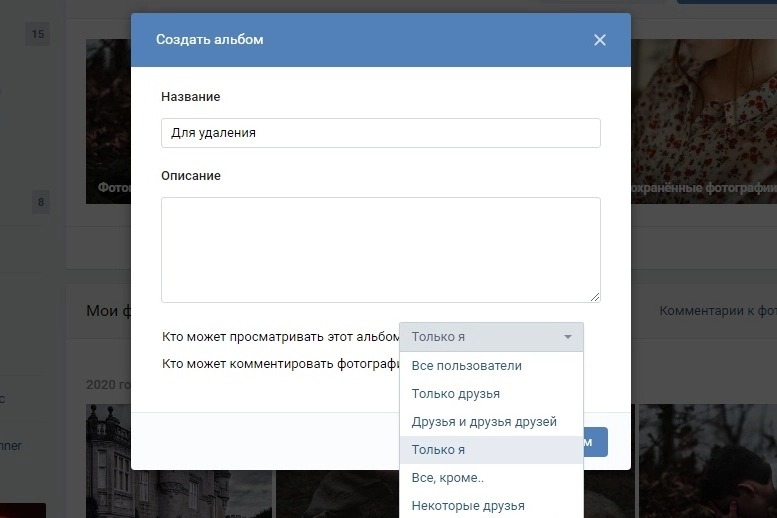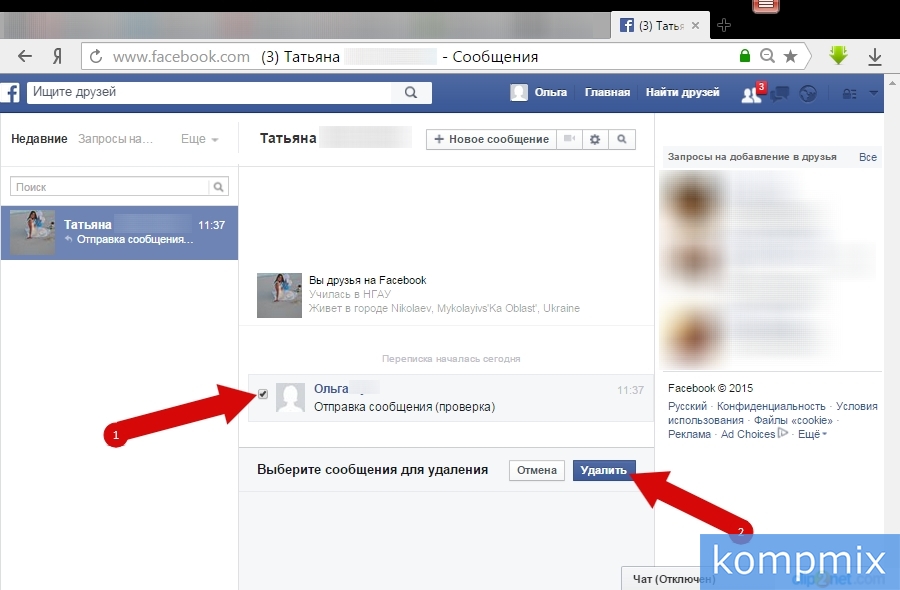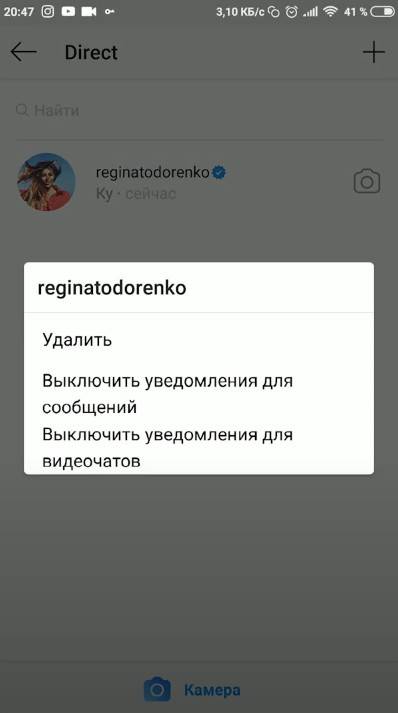Вк как удалить переписку: Как удалить переписку вконтакте полностью
Содержание
Как удалить переписку вконтакте полностью
В этой статье мы расскажем Вам можно ли полностью или же частично удалять переписку с одним или другим пользователем Вконтакте. Причём, некоторые из способов обеспечивают возможность удалять сообщения не только лишь со своей страницы, а и со страницы собеседника.
Как удалить отдельные сообщения вк.
Имеется наиболее простой и хорошо известный для всех способ, с помощью которого можно удалить отдельное сообщение только лишь с вашего диалога, однако, оно остаётся в диалоге адресата.
Для того, чтобы этим способом закрыть доступ к одному или нескольким сообщениям, необходимо левой кнопкой мышки щёлкнуть по записи один раз, а потом нажать на появившуюся вверху опцию “Удалить”.
Удаление абсолютно всей переписки с отдельным пользователем.
Для этого необходимо зайти в диалог. Навести на ссылку “Действия” курсор мышки и выбрать последнюю опцию “Очистить историю сообщений”.
В то же самое время, переписка у того, кому Вы писали сохранится, но будет удалена с Вашей странички вк.
А как же навсегда удалить переписку в контакте?
Единственным и надёжным способом закрытия доступа к сообщениям как на своей страничке, так и на страничке того, с кем велась переписка, заключается в удалении своего собственного аккаунта из российского соцресурса. При этом, рекомендуем предварительно сделать действия, которые были описаны в предыдущем варианте.
Как удалить переписку вконтакте у собеседника
Первый способ состоит в том, что нужно попросить Вашего собеседника удалить самому переписку со своей стороны.
Второй способ, правда, не всегда может работать, заключается в том, что необходимо выбрать сообщения, которые Вам отсылались и пометить их как “СПАМ”. Срабатывает подобный способ приблизительно в 60 процентах случаев.
Как можно это сделать?
Всё достаточно просто:
1.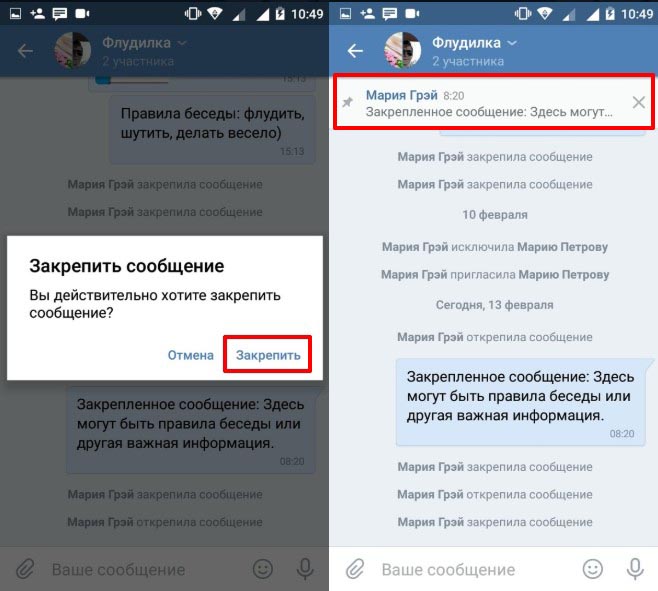 Необходимо зайти в чат. Отмечаете сообщения, которые получали от своего собеседника.
Необходимо зайти в чат. Отмечаете сообщения, которые получали от своего собеседника.
2. Нажать на опцию “Это спам”, кнопка появляется только лишь после того, как будет отмечено хотя бы одно сообщение.
Часто задаваемые вопросы и ответы.
1. Дойдёт ли до собеседника в социальном ресурсе сообщение, которое было удалено сразу же после отправки?
Да. Исключения бывают, так как Вконтакте иногда глючит.
2. Возможно ли восстановить переписку с пользователем, который насовсем удалил себя или же был удалён из соцресурса?
Нет, не возможно.
А если страничка ещё не была удалена?
Тогда варианты имеются.
3. Может ли являться доказательством чего-то в суде переписка в социальном ресурсе?
Да, может. Во многих случаях переписка в сети считается косвенным доказательством или уликой, а порой и прямым. В случае, если имеются доказательства, что именно подозреваемый на тот момент находился за компьютером.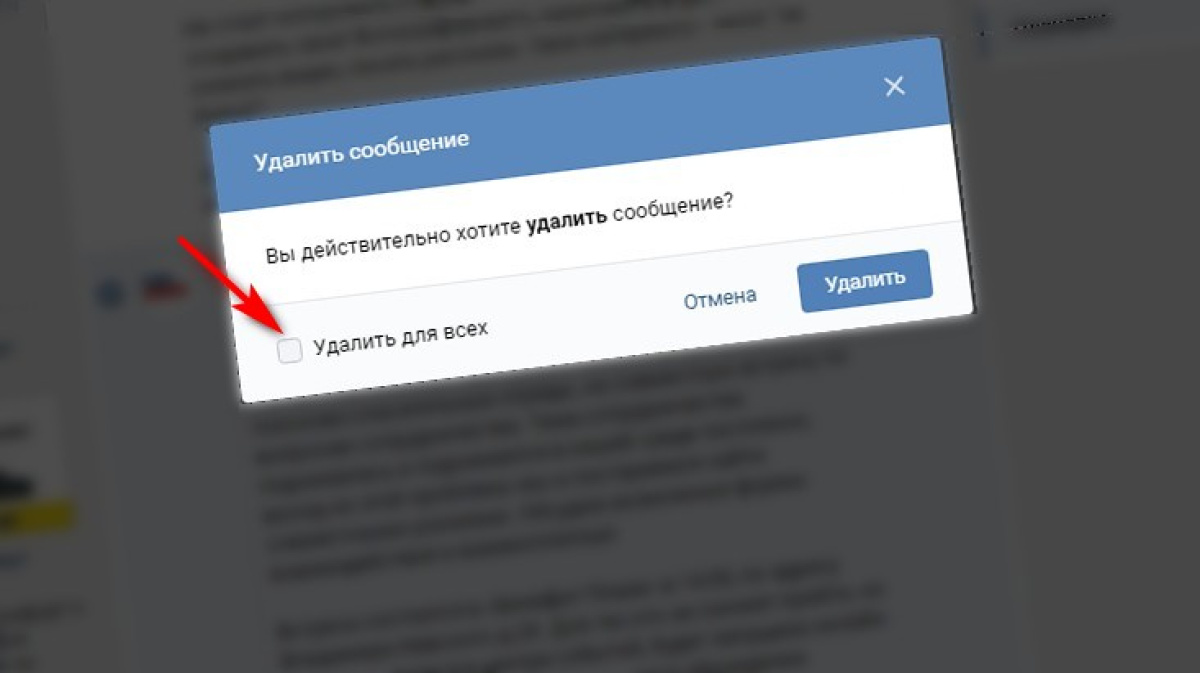 Однако при условии, что доступ к переписке был получен в соответствии с законодательством РФ.
Однако при условии, что доступ к переписке был получен в соответствии с законодательством РФ.
Как удалить отправленное сообщение в ВК, чтобы оно удалилось у собеседника: инструкция
Среди российских пользователей интернета есть очень много тех, кто активно общается в социальной сети “ВКонтакте”. Она позволяет писать текстовые сообщения, отправлять собеседнику картинки или видео. Но иногда возникает необходимость удалить уже отправленное сообщение в ВК так, чтобы оно удалилось у собеседника и он не успел его прочитать. В социальной сети для этого предусмотрено несколько инструментов.
Способы удалить сообщение, пока его не прочитали
Бывают разные ситуации, когда пользователь не хочет, чтобы отправленный месседж был прочитан. Иногда сообщение отправляют под воздействием эмоций, необдуманное или содержащее оскорбительные выражения в адрес собеседника. Некоторые просто ошибаются с адресатом и отправляют текст не тому человеку. Иногда аккаунт взламывают. Тогда со страницы идут месседжи разным людям от мошенников.
Иногда аккаунт взламывают. Тогда со страницы идут месседжи разным людям от мошенников.
Несколько лет назад социальная сеть разрешала убирать ненужные предложения из беседы только у себя. Но со второй половины 2017 года для пользователей ВК появилась возможность стереть месседж для себя и собеседника или отредактировать его. Такой расширенный функционал позволяет сильно ограничить количество нежелательных сообщений в переписках.
Удаление нежелательной информации обычным способом
Самым простым и удобным методом удаления нежелательных сообщений для всех участников переписки является функционал социальной сети. Он позволяет стереть нежелательное послание у адресата, если с момента его отправки еще не прошло 24 часов. Иначе убрать месседж из диалога у всех участников беседы не получится.
Чтобы стереть сообщение стандартным способом, выполняют следующие действия:
- Открывают окно с личной перепиской, где нужно убрать послание.
- Щелкают на ненужное послание так, чтобы слева от него появилась галочка.

- Выше появится кнопка с изображением мусорной корзинки. На нее нажимают.
- Откроется окно, в котором нужно выбрать опцию “Удалить для всех”.
- Затем кликают по кнопке “Удалить”.
Ненужное послание будет стерто из диалога. Если получатель его еще не прочитал, то он о нем не узнает.
Удаление видео, музыки и изображений
Месседжи, содержащие видео, фотографии или музыку, также можно стереть из переписки. При этом социальная сеть позволяет это сделать даже после прохождения суток с момента отправки. Единственным условием является то, что эти файлы должны быть взяты со страницы отправителя. Для этого нужно убрать со своей страницы источник, копия которого была отправлена собеседнику.
Пример удаления нежелательного видео:
- С главной страницы переходят во вкладку “Видео”.

- Находят в списке загруженных видеофайлов тот, который нужно стереть из беседы, и выбирают его.
- Затем щелкают по кнопке “Удалить” в настройках.
- Перезагружают страницу.
Отправленные ненужные фотографии и музыка будут удаляться аналогичным способом.
Обратите внимание!
Этот метод имеет единственный минус. Изображение, музыка или видео полностью исчезают со страницы профиля. Но их потом можно загрузить обратно. Они будут иметь другой идентификатор, поэтому в диалоге собеседник не получит к ним доступ.
Редактирование посланий
В этом случае проблемное послание не удаляется полностью, а исправляется. Тогда собеседник видит уже откорректированную версию. Но здесь также действует правило, согласно которому исправлению поддаются только те месседжи, с момента отправки которых еще не прошло суток. При этом не важно, видел собеседник его или еще не успел прочитать.
Порядок действий для исправления сообщения:
- На главной странице профиля открывают вкладку “Сообщения”.

- Переходят в окно с нужным диалогом.
- Находят нежелательное послание и наводят на него курсор. При этом справа возникает изображение карандаша. На него нажимают.
- Появляется возможность исправить фразы так, как нужно.
- После корректировки нажимают на клавишу «Enter», чтобы отправить собеседнику отредактированную версию.
Отправка спама
Этот метод предполагает отправку второму участнику диалога нескольких сообщений со ссылками, которые могут иметь сомнительное содержание. Такие месседжи называются спамом. В этом случае включается в работу автоматизированная система социальной сети по обнаружению спама. Она полностью удаляет диалог.
Важно!
Полной гарантии, что этот метод сработает, нет. К тому же страницу, с которой была отправка таких посланий, могут заблокировать или на время заморозить за нежелательные действия. Поэтому при использовании этого способа нужно осознавать возможные последствия.
Можно поступить иначе. Все нежелательные послания отмечают, как спам. Для этого нажимают на перечеркнутый кружок после выделения месседжа. В этом случае результат также не гарантирован. К тому же собеседник может по-своему воспринять такие действия.
Удаление переписки с мобильных устройств
Если человек пользуется социальной сетью ВК с телефона или планшета, то обычно это происходит через мобильное приложение. В нем функционал ограничен. Поэтому при уничтожении нежелательных фраз отсутствует опция удаления у всех участников диалога. Стертое послание все равно остается у собеседника и он сможет его увидеть.
Чтобы с мобильного устройства стереть ненужные предложения, следует воспользоваться браузером. С него заходят на сайт социальной сети, не используя мобильную версию. Там после ввода логина и пароля пользователь оказывается на своей странице. Затем действуют по уже предложенному алгоритму. Но для вызова дополнительного меню нажимают на три точки. Появляется выпадающий список, из которого выбирают пункт “Удалить для всех”. Затем кликают по кнопке “Удалить”.
Появляется выпадающий список, из которого выбирают пункт “Удалить для всех”. Затем кликают по кнопке “Удалить”.
Уничтожение сразу всех сообщений
Чтобы стереть весь диалог полностью, понадобится совсем немного времени и несколько действий. Открыв окно с перепиской наводят на три точки в правом верхнем углу. Появляется выпадающий список, из которого выбирают пункт “Очистить историю сообщений”. Затем появляется окно с предупреждением. В нем нажимают кнопку “Удалить”. Такие действия позволяют стереть диалог только у хозяина страницы. У второго участника беседы все послания останутся.
Если нужно удалить много диалогов, проще воспользоваться специальной программой-ботом, которая называется Sobot. Ее устанавливают на компьютер и добавляют аккаунт, введя данные своего профиля.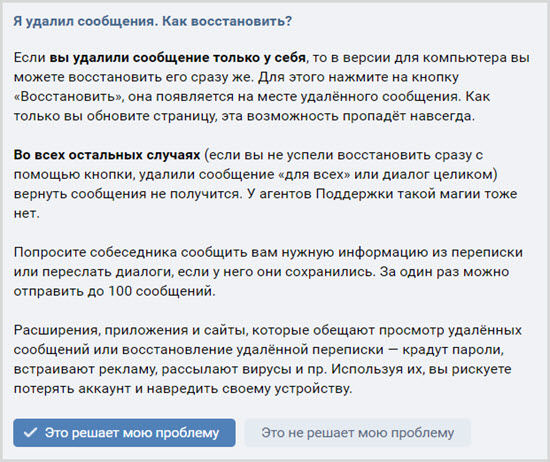 Для пользователей, которые не пользуются прокси, устанавливают бегунок в активное положение.
Для пользователей, которые не пользуются прокси, устанавливают бегунок в активное положение.
Затем переходят во вкладку “Функции” и выбирают опцию “Очистить диалоги”. Переключатель устанавливают в активное положение и нажимают кнопку “Продолжить”. Программа самостоятельно уничтожит все имеющиеся в профиле беседы. Но нужно учитывать, что все месседжи останутся у других участников.
На заметку.
Если адресат добавил человека в “черный список”, удалить послание с его страницы не получится. Переписка исчезнет только в аккаунте отправителя.
Социальная сеть ВК дает возможность своим пользователям убирать ненужные послания так, чтобы они исчезали у всех участников диалога. Но для этого давность месседжей должна составлять меньше 24 часов. Сообщения, возраст которых- превышает 1 сутки, можно убрать только у себя.
Как очистить всю историю сообщений в контакте. Как удалить все сообщения вконтакте сразу
Несмотря на то, что интерфейс работы с сообщениями в популярной социальной сети в контакте претерпел существенные изменения, некоторые пользователи также испытывают проблемы с ним.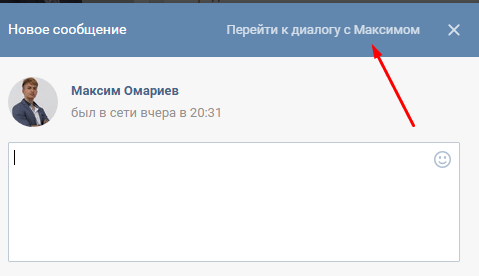 Судя по запросам у пользователей возникают сложности с удалением сообщений. Все инструкции в интернете, рассказывающие о том, как удалять сообщения касались старого интерфейса. Мы же хотим рассказать о том, как удалить сообщения в контакте в измененном новом.
Судя по запросам у пользователей возникают сложности с удалением сообщений. Все инструкции в интернете, рассказывающие о том, как удалять сообщения касались старого интерфейса. Мы же хотим рассказать о том, как удалить сообщения в контакте в измененном новом.
Так же как и до этого удалить сразу все входящие и исходящие сообщения из раздела «Мои сообщения» вашего аккаунта не получиться. Можно только удалять сообщения постранично из общего списка, или польностью списком по одному конкретному контакту (человеку), с которым вы общались. Если у вас не много сообщений, то этого вполне достаточно чтобы за пять минут очистить все сообщения. Если сообщений много, то конечно, прийдется потратить немного больше времени.
Для постраничного удаления сообщений вам нужно открыть любой браузер, набрать в его адресной строке адрес , ввести логин и пароль. После того, как вы попадете в свой аккуант нужно перейти в раздел «Мои сообщения».
Далее можно либо отметить каждое сообщение галочкой, что является довольно утомительным занятием при большом количестве сообщений, либо кликнуть по ссылке «все» слева вверху списка и все сообщения на этой странице будут выделены.
После того, как вы отметите для удаления одно или более сообщений появиться кнопка «Удалить», нажав на которую вы удалите все отмеченные сообщения на данной странице. Проделав аналогичную операцию с другими страницами вы полностью удалите сообщения из вашего аккаунта в контакте.
Если вам нужно быстро удалить сообщения в контакте с каким-то отдельным человеком, то можно поступить по другому. В списке найти любое сообщение этого пользователя и кликнуть по ссылке, образованной из текста сообщения пользователя.
В открывшемся после этого окне нажать на ссылку «Показать историю сообщений с…».
Вместо трех точек у вас будет написано имя пользователя. Ниже откроется список, в котором вам нужно навести курсор немного правее надписи «История сообщений». Появиться надпись «показать все» при клике на которую она преобразиться в «удалить все».
Она нам и нужна. Нажимаете на «удалить все». Появиться диалоговое окно запрашивающие подтверждение удаления и сообщающее о том, что это действие необратимо.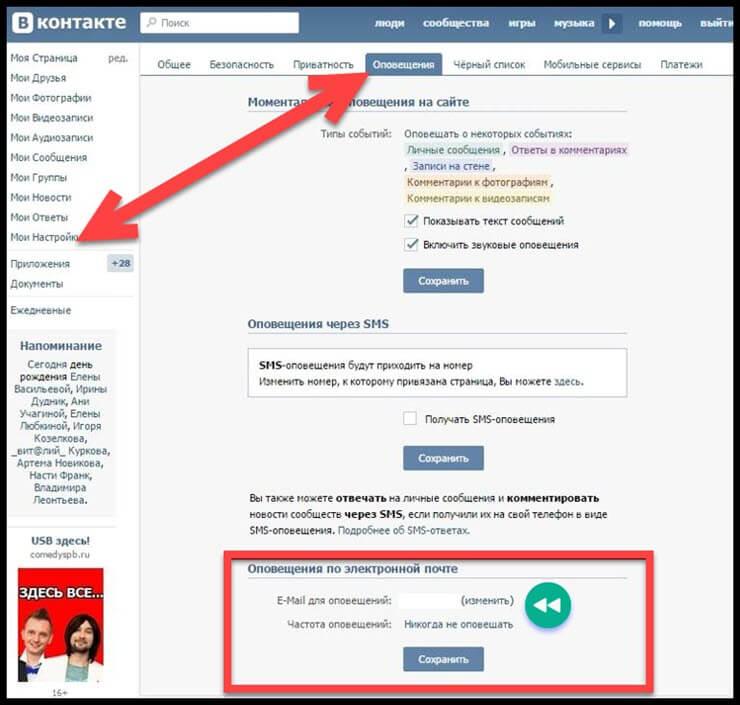 В нем нажимаете на кнопку «Удалить и все ваши сообщения с данным пользователем будут удалены.
В нем нажимаете на кнопку «Удалить и все ваши сообщения с данным пользователем будут удалены.
Как видите, ничего сложного в этом нет. Возможно к тому моменту, когда вы будете читать эту статью интерфейс работы с сообщениями снова измениться в некоторых деталях. Но, это будут скорее всего незначительные изменения, с которыми вы легко разберетесь самостоятельно.
22
Фев
2015
Социальной сетью Вконтакте пользуются практически все люди, а функционал этого сайта настолько широкий, что иногда приходится искать информацию в сети.
В первую очередь эта сеть используется для общения, а функционал личных сообщений тоже вызывает множество вопросов.
Как удалить переписку Вконтакте полностью? Один из самых распространенных вопросов. При желании вы можете удалить любые сообщения со своего профиля. В этой статье мы покажем, как удаляются отдельные сообщения и диалоги, а так же объясним, как удалить все диалоги Вконтакте сразу
.
Как Вконтакте удалить переписку?
Самый простой способ удаления переписки – это навести курсор на любой диалог и нажать на крестик:
Так же просто удалять отдельные сообщения в вашей переписке. Для этого нужно открыть диалог, выбрать любое сообщение и в появившемся верхнем меню нажать на кнопку:
Для этого нужно открыть диалог, выбрать любое сообщение и в появившемся верхнем меню нажать на кнопку:
Удаленные диалоги и сообщения невозможно будет восстановить, поэтому хорошо подумайте перед удалением истории переписки.
Как удалить переписку Вконтакте у собеседника?
Сделать это намного сложнее. В первую очередь попросите его это сделать. Если такой возможности нет, попробуйте открывать его сообщения и помечать их как спам:
Такой прием работает не всегда (примерно в 60% случаев), но по-другому удалить переписку Вконтакте у собеседника невозможно.
Как удалить все диалоги Вконтакте?
Если вам нужно удалить все переписки со своего профиля, лучше воспользоваться специальными программами. Вручную вы будете удалять сообщения и диалоги слишком долго. Самая простая программа для удаления переписки Вконтакте – это .
После её запуска и добавления профиля, перейдите в Профиль>Чистка>Управление личными сообщениями
:
Откроется вот такой список функций. Вы сможете удалить диалоги, оставить некоторые из них, очистить переписку с людьми, которых не добавляли в друзья или удалить диалоги с небольшим количеством сообщений.
Вы сможете удалить диалоги, оставить некоторые из них, очистить переписку с людьми, которых не добавляли в друзья или удалить диалоги с небольшим количеством сообщений.
Обратите внимание, через VkBot можно массово выйти из бесед, а также пометить все сообщения Вконтакте прочитанными.
У этой простой программы есть и другой полезный функционал, а самое главное, что она бесплатная
.
Соц. сеть Вконтакте продолжает развиваться и пользователям предлагается всё больше функций. Если вы хотите разобраться во всех инструментах этого сайта, обязательно почитайте,
Пользователи социальной сети достаточно часто задаются вопросом: как удалить все сообщения ВК? Избавиться от ненужного сообщения очень легко, но если у вас много диалогов и вы хотите удалить их все — это может занять долгое время, ведь вам понадобится помечать каждое отдельное сообщение и нажимать клавишу “удалить”!
- Удаление сообщений по одному и диалогами
Чтобы
не cидеть часами над монитором своего компьютера и не кликать мышкой по 200 раз, читайте эту статью!
Видеокурс о заработке ВКонтакте
Порой в ВК скапливается большое количество ненужной переписки: сюда же относится спам, от которого нужно избавляться сразу.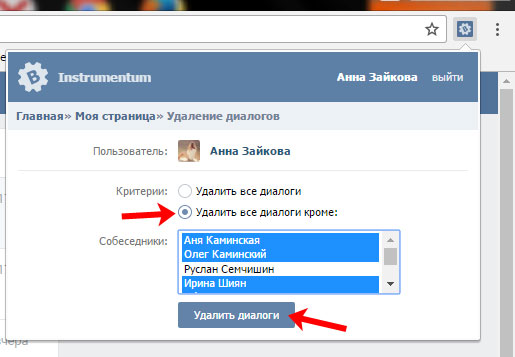 В таких случаях желательно удалить все сообщения одним кликом. Если же вам нужно удалить друзей из ВК, то читайте статью «Как быстро удалить друзей ВКонтакте?
В таких случаях желательно удалить все сообщения одним кликом. Если же вам нужно удалить друзей из ВК, то читайте статью «Как быстро удалить друзей ВКонтакте?
».
Удаление сообщений по одному и диалогами
Для начала рассмотрим традиционный способ удаления сообщений в социальной сети ВКонтакте.
Для выполнения любых действий ВКонтакте, необходимо зарегистрироваться в этой социальной сети и зайти в свою учетную запись. Чтобы одним махом избавиться от сообщений, которые были присланы вам пользователями ВК, необходимо выполнить следующие шаги:
1. Зайдите на свою страницу ВКонтакте (первый шаг для осуществления любой функции или операции в этой соцсети). Выберите раздел “Сообщения”,
где хранятся все письма, присланные нам.
- Чтобы удалить одно сообщение, нужно выделить его, поставив “галочку” слева, рядом с аватаркой пользователя, и в верхней части экрана нажать на появившуюся кнопку “удалить”
3. Чтобы удалить всю переписку с этим человеком, просто нажимаем на “крестик”
справа;
и подтверждаем действие
Еще один вариант — зайти в переписку, нажать на троеточие в верхней части экрана (слева от его аватарки) и выбрать опцию “очистить историю сообщений”
после чего подтвердить
Таким образом письма от этого пользователя будут полностью удалены из архива
Чтобы сэкономить своё время и силы, удаляйте сразу всю переписку с пользователем — получится намного быстрее, чем если вы будете удалять по одному сообщению.
Если же в сообщениях накопилось несколько сотен диалогов, процесс их удаления займёт немало времени. Со своей страницы вы сможете удалять только каждую переписку по отдельности, но из этой ситуации есть выход — используйте расширения.
Как удалить сообщения или почистить стену ВКонтакте с помощью специальных программ и расширений
Раньше почистить стену можно было с помощью программы VKopt, но на настоящий момент эта функция там отключена.
Зато пользователям доступно расширение Инструментум, которое может не только удалить все сообщения, но и выполнить массу других полезных функций по очистке страницы. Установить его можно только из браузера Google Chrome.
- Сначала найдите и установите расширение Instrumentum на ваш компьютер. Для этого в браузере Гугл Хром нажмите на троеточие в правом верхнем углу, затем выберите пункт “Дополнительные настройки”
во всплывающем меню и перейдите в “Расширения”
- Нажмите кнопку “Еще расширения”
в нижней части экрана
3.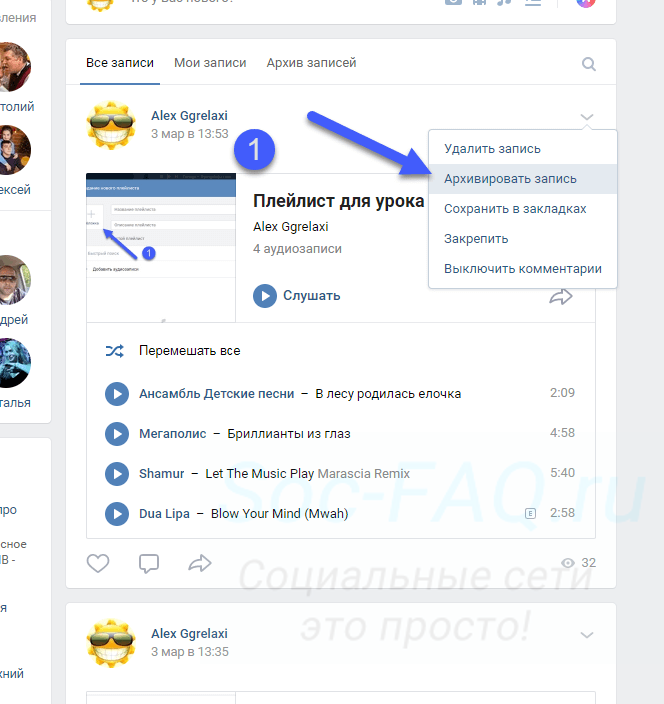 Введите в поиск название расширения — Instrumentum, найдите его и нажмите кнопку “Установить”
Введите в поиск название расширения — Instrumentum, найдите его и нажмите кнопку “Установить”
4. Подтвердите установку. Она займет всего несколько секунд.
5. Когда расширение загрузится, нажмите на кнопку “Авторизоваться через ВКонтакте”
Кликните в окошке на ту страницу, которую вы хотите почистить. Вы увидите список опций, которые вам доступны. С помощью этого расширения можно одним кликом добавить в друзья всех, кто подал заявки, а также удалить все исходящие заявки
или почистить фотоальбомы. В меню вы найдете большое количество опций.
Если вы пролистаете немного вниз, то увидите в меню раздел “Личные сообщения”
и опцию “Удаление диалогов”.
Нажмите на нее, затем подтвердите действие, и все диалоги будут удалены с вашей страницы
С помощью этого расширения можно не только удалить все сообщения, но и почистить стену, удалить фото и видеозаписи, одним словом — полностью обновить свою страницу ВКонтакте.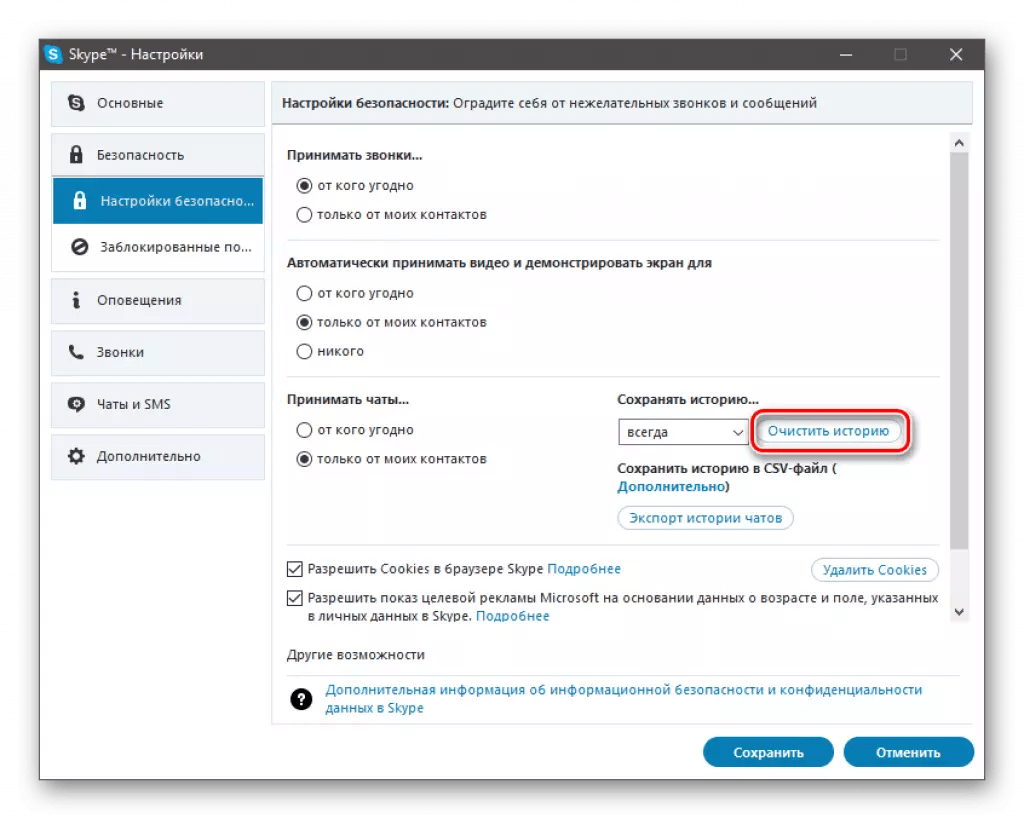
Вы также можете использовать другие аналогичные расширения — например, VK Helper
Удалить разом все сообщения из ВКонтакте не так уж сложно — нужно лишь установить специальное расширение из Google Chrome.
Если вы хотите знать больше о заработке ВКонтакте и о других способах заработка в Интернете, здесь собрана вся самая актуальная информация — 50 способов заработать в Интернете
У каждого наверняка случалось, что сообщение Вконтакте отправили совершенно не тому пользователю, которому собирались или писали вдумчиво текст и случайно нажали отправить, хотя это делать пока еще не следовало. Собственно, если вы попали на эту страницу, то наверняка ищите возможность исправить свою оплошность. Способы удалить сообщение, отправленное другу есть, но они не сто процентные. Поэтому если ситуация не требует жертв и можно решить вопрос простым объяснением получателю, что письмо было адресовано не ему, то лучше не заморачиваться и сделать так. Что же, для тех, кому срочно надо почистить переписку, читаем далее.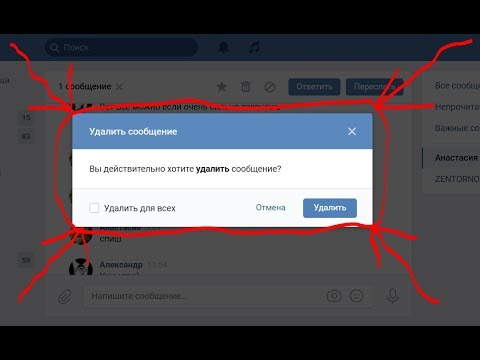
Как удалить сообщение у другого человека
Я полагаю, вы знаете как удалить сообщения в диалоге у себя. На сегодняшний день нужно выделить одно или несколько сообщений (держим ctrl и выделяем) и нажать на Корзину (в 2017 году вместо кнопки иконка).
Разумеется, у собеседника таким образом ничего не удалится. Если вы хотите или видео (которое загружено напрямую, не из списка) из диалога — обрадую вас, это возможно. Необходимо открыть то, что вы хотите убрать и нажать Удалить. Смотрим на изображение.
С аудиозаписями и видео (которое из вашего списка на странице) все обстоит хитрее. Чтобы они пропали из диалога, нужно сначала удалить их из своего плейлиста. Документы удаляются не сразу, а по истечении некоторого времени.
Переходим к текстовым сообщениям и ссылкам. Тут еще сложнее. Варианты собеседника мы сразу отбрасываем, потому что это из области фантастики, в любом случае сообщение будет прочитано раньше, чем вы добудете логин и пароль. Следующий способ, который тоже встречается в сети — пометить сообщения получателя вашего «левого» письма как спам. Сегодня это не сработает, алгоритмы Вконтакте не посчитают обычную переписку за спам и не удалят весь диалог. Остается последняя возможность удалить сообщение у другого пользователя — заспамить его самого. В данный диалог, куда вы отправили не то письмо необходимо накидать всяких ссылок на подозрительные ресурсы (насколько хватит вашей фантазии и поиска разной ерунды). Минус — вас могут заблокировать за спам, зато удалят весь диалог. В крайнем случае вы всегда можете сообщить собеседнику, что вашу страницу взломали и это были не вы. И извинится перед ним. В общей куче всяких ссылок он может и не заметит компрометирующее вас сообщение.
Наверное, сложно найти интеренет-пользователя из России, который не знаком с социальной сетью Вконтакте. Участники сети каждый день обмениваются большим количеством сообщений. Иногда этих сообщений набирается слишком много. Порой к нам приходит и спам. В связи с этим возникает вопрос: Как в контакте удалить все сообщения сразу? Ответ таков: если не пользоваться специальными скриптами и плагинами удалить сразу все входящие и исходящие сообщения в контакте не получиться. Однако есть способы, как сделать процесс удаления быстрее. О них мы сейчас и поговорим.
Как удалить в контакте все сообщения сразу?
Стандартный способ удаления переписки — это поставить галочку напротив каждого сообщения, затем нажать кнопку «Удалить». Но если количество писем исчисляется тысячами, наврят ли у кого-то хватит терпения действовать подобным образом. Чтоб ускорить процесс стирания сообщений Вконтакте, можно удалять их группами, либо удалять переписку с определенным пользователем.
- Удаляем группу сообщений. Зайдите на вашу страницу Вконтакте и откройте вкладку «Мои сообщения». Если переписка показана в виде диалогов, нажмите «Показать в виде сообщений». Выберете сверху «Полученные» или «Отправленные» сообщения. Затем в группе задач «Выделить» кликните ссылку «Все», после «Удалить». Надо отметить, что при этом удалятся не все сообщения, а только находящиеся на этой странице. Проделайте эту процедуру необходимое количество раз. То же самое сделайте с отправленной почтой.
- Удаляем переписку с конкретным пользователем. Выберете любое сообщение пользователя, переписку с которым вы хотите удалить. Внизу кликните ссылку «Показать историю сообщений с…» Появятся диалоги с данным участником Вконтакте. Наведите стрелку мыши на надпись «История сообщений». Справа вы увидите всплывающее меню «Показать все», кликните на ссылку. После этого появиться опция «Удалить все». Воспользуйтесь ею. Вся переписка с данным пользователем будет удалена. Заметим, что в данном случае будут удаляться как входящие, так и исходящие сообщения, что значительно ускорит процесс удаления переписки. Проделайте эти операции для историй сообщений с другими пользователями, и вся ваша переписка будет удалена.
Вот нехитрые способы, которые помогут вам разобраться, как в контакте удалить все сообщения не сразу, но довольно быстро.
инструкции для телефона и ПК
Как удалить историю в ВК насовсем или скрыть ее от посторонних глаз? Как стереть ролик другого пользователя, чтобы он не попадался в ленте? А как стереть переписку и восстановить при необходимости? Обо этом мы поговорим в нашем обзоре – вы узнаете секреты использования новой функции социальной сети
Ролик в ленте
Не так давно разработчики добавили возможность делиться с пользователями фотографиями и видео, которые «вылезают» наверх ленты новостей. Сторис автоматически исчезают через 24 часа и не транслируются на страницу пользователя.
Если вы часто делитесь с друзьями и подписчиками короткими роликами, важно разобраться, как удалить историю в ВК с телефона за несколько секунд:
- Войдите в ленту новостей;
- Нажмите на кружок с вашим аватаром в специальном блоке в верхней части ленты;
- В нижнем правом углу вы увидите кнопку в виде трех точек;
- Кликните и увидите небольшое меню – вам нужен пункт «Удалить историю ВКонтакте»;
- Подтвердите действие. Готово!
Вот и все, вы смогли удалить историю В Контакте, которую самостоятельно создали и выложили. А что делать, если вы не хотите видеть чужие сторис, можно ли избавиться от них?
Давайте разберемся, как убрать истории из ленты новостей ВКонтакте, выложенные другими пользователями:
- Перейдите к ленте новостей;
- В верхней части экрана нажмите на файл, запущенный тем пользователем, чьи действия хотите скрыть;
- Как только ролик запустится, нажмите на три точки, расположенные в нижнем правом углу экрана;
- Выберите пункт «Удалить».
Вот и все! Теперь вы сможете самостоятельно настроить отображение картинок и видеофайлов – удалить историю ВКонтакте на телефоне не составит труда. Доступен только этот способ – удалить истории всех пользователей одновременно не получится. О том, как удалить сообщение из директа в Инстаграме мы расскажем по ссылке.
Для ПК
Все то же самое можно сделать и на компьютере – инструкция будет полностью аналогична действиям для смартфона:
- Откройте аккаунт в социальной сети;
- Нажмите на блок «Новости»;
- Кликните на кружок со своим аватаром в верхней части экрана;
- Нажмите на три точки справа внизу;
- Выберите пункт «Удалить».
Чтобы убрать чужие сторис:
- Войдите в социальную сеть;
- Найдите иконку «Новости» слева в меню;
- Кликните на историю пользователя, которого хотите удалить из новостей;
- В правом нижнем углу есть кнопка в виде трех точек;
- Нажимайте и выбирайте пункт «Скрыть».
Наконец, кратко отметим, можно ли восстановить историю в ВК после удаления.
- Если вы стерли свой ролик, вернуть его не получится;
- Сторис друзей будут недоступны через сутки после публикации;
- Вы можете восстановить видимость чужих сторис.
Кстати, вы наверняка пользуетесь этим полезным инструментом и в другой социальной сети – Инстаграме. Если вы захотите расширить возможности, изучите дополнительные инструменты – музыку, анимированные картинки и ссылки.
Скорее читайте о том, как добавить ссылку в истории Инстаграм — вот тут: https://instatut.ru/kak-dobavit-ssylku-v-istoriyu/, и делайте сторис информативными и удобными.
Сеансы
Давайте кратко рассмотрим, как удалить сеансы активности – этот функционал позволяет отслеживать входы в аккаунт. Вы узнаете, когда и с какого устройства был осуществлен вход.
- Войдите в десктопную версию;
- Нажмите на иконку аватара в верхнем правом углу;
- Выберите пункт «Настройки» из выпадающего меню;
- Откройте блок «Безопасность»;
- Выберите кнопку «Завершить все сеансы».
Вы научились пользоваться ПК в новых целях – вы удивитесь, сколько возможностей вас ожидает. Например, вы можете прочесть, как с компьютера зайти в директ в Инстаграм, если под рукой нет телефона.
Мы научили вас управлять настройками социальной сети на Андроиде, Айфоне и ПК – пользуйтесь советами и устанавливайте комфортный режим использования аккаунта.
Как удалить, прочитать и восстановить переписку ВКонтакте
Как удалить переписку ВКонтакте?
Возникшая потребность избавиться от переписки или какого-либо сообщения реализуется просто. Удалить написанное сообщение можно таким образом: перейти в «Мои сообщения», выбрав «Диалог», где помечаете сообщения, которые нужно удалить. Кнопка «Удалить», находящаяся в верхней строчке окна, в считанные секунды справляется с этой задачей. Наверное, Вы осознаете, что удалили сообщение только у себя, для собеседника оно открыто.
Если говорить о том, как удалить переписку ВКонтакте, то для этого опять-таки нужно зайти в раздел «Мои сообщения», выбрать переписку для удаления. Мышкой наводите на правый верхний угол диалога, в результате чего появляется крестик. Стоит на него нажать — и переписки как и не бывало. Как избавиться от диалогов ВКонтакте или восстановить их, читайте в данной статье. Альтернативный способ сработает, когда Вы в диалоге (верхняя строка) нажмете кнопку «Действие», затем строчку «Очистить историю сообщений». Быстрое и качественное продвижение аккаунта и группы ВКонтакте доступно по этой ссылке.
Как прочитать переписку ВКонтакте?
Чужая переписка ВКонтакте по каким-то причинам может заинтересовать пользователя. Самое простое — знание пароля. Однако кто ж им поделится. Взлом страницы — это тот самый способ, который поможет успокоить Ваше безмерное любопытство. Предложение программ для взлома аккаунта ВКонтакте приведет лишь к вирусной атаке Вашего компьютера, что может привести к потере его работоспособности. Подробнее о шпионаже за сообщениями ВКонтакте читайте здесь.
Теперь очевиден ответ на вопрос, как читать чужую перепискуВКонтакте. Ее прочитать нельзя. Следует запомнить еще один немаловажный нюанс. Скачивать сомнительные программы в качестве способа, как прочитать переписку ВКонтакте, тоже нежелательно. Чтобы накрутить друзей на личную страницу ВКонтакте, перейдите к этому разделу.
Как восстановить переписку ВКонтакте?
Сообщения, которые были случайно удалены из диалога, подлежат восстановлению. Это делается без скачивания каких-либо программ, бесплатно.
Только что удаленную переписку, если в ее возврате возникла необходимость, можно восстановить тут же в диалоге, нажав на кнопку «Восстановить». Если Вы вышли из переписки, то вернуть ее, потом не удастся.
При желании ознакомиться с полностью удаленной историей сообщений можно, зная мобильный телефон собеседника и имея доступ к его электронной почте (именно сюда автоматически поступают сообщения). Если оповещения ВКонтакте включены, то переписка пользователя обнаруживается смс-сообщениях телефона. Переписка исчезает вовсе, если пользователь её почистил.
Возможно, не составит труда попросить Вашего собеседника ВКонтакте переслать сообщения. Эти несложные действия позволяют решить проблему, как восстановить перепискуВКонтакте. Добавить лайки к своим записям или фотографиям ВКонтакте вы можете на данной странице.
Как удалить переписку ВКонтакте (инструкция)
Сегодня я научу Вас полностью или частично уничтожать переписку с тем или иным человеком ВКонтакте, причем некоторые из способов позволяют удалить сообщения не только со своей странички, но и со странички собеседника.
Предлагаю двигаться от меньшего к большему. Итак, начнем.
Удаление отдельного сообщения.
Самый простой и всем известный способ, при котором отдельно взятое сообщение удаляется только с Вашего чата, но остается в чате адресата.
Чтобы удалить одно или несколько сообщений таким способом просто щелкните один раз по ним левой кнопкой мыши, а затем нажмите на появившуюся вверху кнопку «Удалить».
На всякий случай, вот видео, в котором более детально все показано.
Удаление всей переписки с отдельно взятым человеком.
Заходим в чат. Наводим мышью на три точки (в старой версии сайта вместо них была ссылка «Действия») и выбираем самый нижний пункт «Очистить историю сообщений».
При этом переписка сохранится у того, кому Вы писали, но исчезнет из Вашего аккаунта ВКонтакте.
Удаление переписки со своего и чужого ПК разом и навсегда.
Единственным надежным способом удалить сообщения как со своего аккаунта, так и с аккаунта того с кем переписывался, заключается в удалении собственной странички из ВКонтакта. При этом рекомендуется предварительно проделать действия, описанные в предыдущем методе.
Альтернативные способы удаления переписки с чужого аккаунта.
Существует еще два способа, позволяющих снести историю сообщений с аккаунта собеседника.
1-й заключается в том, что Вам необходимо попросить собеседника самостоятельно удалить перепискусо своей стороны.
2-й (работает через раз) состоит в том, что вы должны выбрать каждое из сообщений, которое Вам отправлялось и пометить его как СПАМ. По личному опыту могу сказать, что прокатывает подобный трюк примерно в 60% случаев.
Как это сделать?
Очень просто:
- Зайдите в чат, отметьте сообщения, которые Вам отсылал собеседник.
- Нажмите на кнопку «Это спам» (появляется только после того, как отмечено, по крайней мере, одно сообщение).
ЧАВО
1. Если я отправила сообщение собеседнику ВКонтакт и тут же его удалили, дойдет ли оно ему?
В 99% случаев дойдет!
2. Реально ли восстановить переписку с человеком, который навсегда удалился или был удален из ВКонтакте?
Нет, не реально.
А если он еще не удалил свою страничку?
Тогда варианты есть. Читай статью про восстановление удаленной переписки.
3. Может ли переписка ВКонтакте являться доказательством чего-либо в суде?
Да, может. В большинстве случаев переписка считается косвенной уликой/доказательством, а иногда и прямой (если доказано, что именно подозреваемый в этот момент сидел за ПК). Но при условии, что доступ к ней получен в соответствии с законом РФ.
Как удалить сразу все переписки в Вк или один диалог выборочно
Иногда общение с конкретным человеком или группой людей надоедает, и тогда возникает необходимость избавиться от «следов» общения. Удалять по одному сообщению – длительный и затратный по времени процесс. Поэтому возникает вопрос, а можно ли полностью удалить один или несколько диалогов и избавиться от нежелательной переписки сразу, нажав на одну единственную кнопку? Можно, но только придется выполнить несколько несложных действий.
Как удалить сразу все диалоги в ВК за 1 раз
1. Для удаления диалога мы должны быть авторизованы.
2. Переходим в раздел «Управление страницей».
3. Открываем вкладку «Мои сообщения», что позволит перейти в историю переписки со всеми пользователями.
4. В правом верхнем углу нажимаем на символ «три точки», где выбираем необходимо строчку «Удалить» (нужно только навести на диалоговое окошко переписки с конкретным человеком).
5. Нажимаем на нужную кнопочку, подтвердив действие. И все, беседа будет полностью удалена.
Эксперты советуют удалять старые переписки регулярно, чтобы они не копились в архиве и не становились поводом для активности хакера на страничку конкретного человека.
Как быстро удалить переписку Вконтакте
Есть и второй способ для удаления сразу всех сообщений в диалоге с собеседником.
Во-первых, заходим в любое сообщение пользователя, переписку с которым нужно почистить. Во-вторых, нажимаем на ссылку, которая получилась после преобразования текста отправителя. В-третьих, переходим в новое окно «Показать историю сообщений», нажимаем на кнопку. В-четвертых, подтверждаем действия. Ненужный диалог будет полностью удален, включая все сообщения в нём.
Применение специальных приложений
Избавиться от большого количества диалогов или ненужных сообщений можно и с помощью программ, разработанных для очищения раздела «Мои сообщения».
Внимание советую обратить на такое приложение, как Инструментум. Оно позволяет избавиться от нежелательных сообщений, а также провести частичную или полную чистку стены или страницы. Устанавливается плагин в Гугл Хром. Найти программку легко через дополнительные расширения в браузере, набрав нужное слово в строке поиска на латинском языке.Потом необходимо приложение установить и запустить, авторизовавшись через ВК. Откроется окошко, в котором нужно указать ссылку на страницу с выбранным диалогом. Нажав на кнопку «Очистить», нужно подождать немного, обновить страницу и все. Количество переписок уменьшится.
Читайте полезный пост о том, как удалить отправленное сообщение в Вк у собеседника.
Как удалить сразу все сообщения ВКонтакте. Как удалить все сообщения в ВК. Очистка всех диалогов ВКонтакте
Здравствуйте! Сегодня тема обсуждения будет банальной, но для кого-то крайне важной. Социальная сеть Вконтакте — самый быстрорастущий и посещаемый сайт в Рунете. Пользователи этой социальной сети постоянно переписывают между собой, и со временем накапливается огромное количество ненужных сообщений, и отсюда возникает вопрос: как удалить сообщения в контакте? Эта проблема действительно актуальна, но на самом деле все делается элементарно и очень быстро, буквально в пару кликов.
Для начала расскажу о стандартном способе, которым лично пользуюсь подавляющее большинство пользователей сети. Заходим на нашу страницу, заходим в раздел «Мои сообщения».
Перед вами появляются диалоги, откройте любой из них, вы увидите переписку с конкретным человеком, но нам это сейчас не нужно. Мы должны просто навести курсор мыши на интересующее вас сообщение, оно автоматически выделит более темный оттенок синего. В правом верхнем углу. Этот прямоугольник будет обозначен жирным крестом.Надо просто по нему кликнуть. Все сообщения будут немедленно удалены.
Если вам нужно увидеть список всех сообщений в этом диалоге, то вверху слева нажмите «показать в виде сообщений».
Как убрать сообщения ВКонтакте
есть альтернативный вариант. Для этого перейдите в диалог пользователя, найдите надпись «Действия» над списком сообщений, переместите курсор и выберите «Очистить истории сообщений» в раскрывающемся меню.
Щелкните «Удалить».
Тоже удобно, но опять же решать, в конце концов, вам.
В целом преимущество этих методов в том, что все делается мгновенно и на интуитивном уровне. Однако бывают ситуации, например, в случае деловой переписки, когда часть сообщений уже может быть удалена, но при этом среди них есть очень важные и нужные. Что тогда делать? Как удалить сообщения в контакте, не влияющие на нужную информацию?
Совет — Прежде чем удалять и тратить время на это время подумайте, а оно вам нужно? Действительно ли эти сообщения и правда предотвращают так много, что они вообще не выживают с ними? Если ответ утвердительный, то читаем дальше.
Опять заходим в «Мои сообщения», заходим в этот раз в диалоге по интересам. Теперь щелкните непосредственно по сообщениям, которые нужно удалить.
Как только они закончатся, нажмите кнопку «Удалить», она появится прямо над окном с перепиской.
В обоих случаях хочу обратить внимание на следующие ключевые моменты. Во-первых, если человек прочитал ваши сообщения перед удалением, то он останется, поэтому переписку можно безвозвратно уничтожить при обоюдном согласии.Если быть более точным, то действия, о которых говорилось в этой статье, следует производить с обеих сторон.
В случае, когда вы отправили сообщение пользователю, а он его еще не прочитал (оно выделено более ярким цветовым оттенком), не надейтесь, что он его не получит, если вы вдруг решили его отменить и удалить. Уведомление все равно придет, и сообщение все равно будет прочитано.
Поэтому будьте предельно внимательны и осторожны с тем, что вы набираете на клавиатуре. Как сказано в Интернете: «Слово не воробей — распечатаешь, не возвращай».«И сегодня всем, спасибо за внимание, удачи вам на просторах всемирной паутины!
Переписка с друзьями — важная часть социальной сети ВКонтакте. Ежедневно люди обмениваются СМС, украшая их стикерами и смайлами.
Как создать разговор во ВКонтакте. Как создать разговор в ВК с телефона — как создать диалог сам с собой в ВК?
Если с одним и тем же человеком приходится вести рабочую и дружескую переписку, то деловые сообщения просто теряются в кучу будничных.
Вы можете сначала пометить их как важные, а потом и вовсе скинуть, потому что при таком количестве важные сообщения можно потерять.
Оптимальным выходом в такой ситуации будет создание чата на двоих. Так вы сможете различать рабочие темы и повседневное общение. Например, в обычном диалоге вести дружескую переписку, а в рабочем разговоре — беседу на деловую тему.
Если вы уже пробовали вызвать разговор только одного человека, то знаете, что ВКонтакте до недавнего времени было невозможно создать разговор, в котором будет всего два участника, а тем более.
Беседа, в которой присутствует только один участник — вы можете быть полезны, если вам нужно структурировать большой объем информации и иметь к ней постоянный доступ.
Теперь в ВК вы можете создать беседу, в которой будет столько участников, сколько вы хотите, даже один или два. Как это сделать, мы расскажем в новой пошаговой инструкции.
Как создать чат на двоих или на одного ВКонтакте
Шаг номер 1
Входим в свой профиль в ВК.
Шаг № 2.
Заходим в раздел «Сообщения».
Шаг № 3.
Здесь вы нажимаете на плюсовую роль вверху, чтобы создать беседу.
Шаг номер 4.
Позвони и … все! Вы можете добавить обложку, нажав на значок камеры.
Чат на одного готов.
Шаг № 5.
Для создания беседы на двоих достаточно пригласить в созданный и созванный чат друга.Готовый!
Так что просто создайте чаты для двух человек, если вы ведете переписку на разные темы с одним и тем же другом. Вы также можете вести чат сам с собой, даже если он звучит несколько автоматически.
На самом деле, это очень удобная функция, потому что часто хочется отложить статью, пост или видео на потом. Всю эту информацию можно выкинуть в приватную беседу, поэтому она всегда будет у вас под рукой.
Вконтакте предлагает пользователю не только общение с собеседником один на один, но и групповое общение с несколькими друзьями одновременно, а также с друзьями друзей, которые впоследствии добавляются туда. Вы можете создать разговор с ПК или мобильным телефоном. Делается быстро и удобно. Обдумайте необходимые действия.
Процесс создания группового чата в веб-версии сервиса ВКонтакте выглядит следующим образом:
- Откройте раздел «Сообщения».
- В правом верхнем углу кликните по плюсу «Начать разговор».
- После этого откроется дополнительное меню с выбором друзей для приглашения к групповому диалогу.
Сверху вы можете написать название чата. Он увидит в своих отчетах каждого участника диалога.
Любой, кто участвует в разговоре, может пригласить к себе друзей.
Для этого нажмите кнопку «Действия» и в контекстном меню выберите «Добавить собеседников».
Откроется аналогичный выбор людей из списка друзей.
В этом меню также можно изменить основную фотографию чата, искать сообщения в истории, отключить звук и другие оповещения во входящих сообщениях (что, кстати, будет, потому что в большой групповой беседе есть их непрерывные потоки). При добровольном уходе за таким диалогом можно вернуться в любое время. Для этого необходимо еще раз зайти в чат и в действиях выбрать пункт «Вернуться в беседу».
Удалить участника без права возврата может только создатель чата.
В любой момент общения в личных сообщениях оба собеседника могут приглашать в беседу новых людей.
В стандартном диалоговом окне есть такая же кнопка, и добавление человека из списка друзей происходит таким же образом.
Так что просто создайте приватный разговор с компьютера, и, если хотите, разговор двух человек превратится в групповое общение.
С телефона или планшета в приложении
Интерфейс официального мобильного приложения ВКонтакте для телефонов iPhone и Android отличается от компьютерной веб-версии, но принцип здесь тот же.
- Перейдите в раздел сообщений, нажмите на сенсорном экране. Откроется кнопка действия и контекстное меню.В нем есть пункт «Создать беседу»
Вы увидите такой же выбор участников для группового чата, что и в веб-версии сайта. Через мобильное приложение также выполняются все описанные выше действия (отключение уведомлений, добавление новых собеседников из списка контактов любого участника, переименование, вывод).
- Во время переписки в локальной сети по телефону оба собеседника могут свободно добавлять в разговор любое количество своих друзей.
В мобильном приложении Не так удобно, например, просмотр документов GIF и других форматов, поиск по большому массиву переписки.Но вы быстро поделитесь с несколькими друзьями только что сделанным фото и моментально запишите голосовое сообщение.
Давайте узнаем, как создать беседу в ВК могут пользователи данной социальной сети.
Потребность часто возникает у пользователей, которые подписаны на одну группу или страницу. В такой чат можно добавить до 30 человек. Это очень удобно, так как отпадает необходимость повторять одно и то же количество пользователей несколько раз.
Возможность создать общую переписку, дать ей классное и забавное название, позволяет участникам социальной сети Мини-конференции и встречи в широком круге собеседников.
Для создания общего разговора необходимо:
1. Пройти активацию в ВК, используя логин и пароль;
2. Зайдите в меню, открыв там раздел «Сообщения»;
3. В правом углу (вверху) есть кнопка «Начать разговор»;
4. Нажмите кнопку;
5. Появится новое окно для начала диалога с пользователями. На этом этапе вы можете добавить участников чата в беседу.Вам нужно только поставить «галочку» и в выпадающем списке выбрать людей, которые будут участвовать в разговоре;
6. Укажите тему чата;
7. Напишите первое сообщение беседы, нажмите кнопку «Отправить». Через несколько секунд все участники диалога увидят SMS-сообщение.
В процессе общения может возникнуть необходимость добавить нового участника, отредактировать чат, вставить фото и видео, прикрепить вложенные файлы и документы. Сделать это можно, нажав на меню «Действие», которое находится в переписке.
Функция редактирования позволяет выполнять другие действия в процессе разговора:
1. Обновить обложку и тему чата;
2. Найдите в строке «Поиск» нужное сообщение;
3. Включить / выключить уведомление;
4. Начните разговор с чистого чата, для чего нужно полностью очистить переписку;
5. Выйти из чата разговора ВК, прекратив общение с другими пользователями в нужный момент.
Новый дизайн ВК и создание разговоров
После этого вы можете выполнять действия, аналогичные описанным выше.
Вы можете добавить участников несколькими способами:
1. через список с так называемыми радио-кнопками;
2. Примените строку «Поиск» к. В новой версии VT Количество участников в чате осталось прежним — не более 30 человек одновременно.
Когда выбрано необходимое количество участников переписки, нужно задать тему разговора, нажав на кнопку «Создать разговор».
Рад новой встрече на страницах блога, ребята!
Сегодня мы понимаем очень полезную фишку популярной социальной сети.Речь пойдет о том, как создать разговор во ВКонтакте с несколькими людьми из вашего Friend Leaf.
Благодаря этой функции вы можете быстро передавать любую информацию большому количеству людей, делать оповещения, сообщать новости и создавать интерактивные онлайн-обсуждения.
Очень удобно использовать для дружеского общения, любые сообщества по интересам, команды и группы — образовательные, рабочие, личные.
Беседа — это обычный чат, где, в отличие от диалога, общение происходит одновременно с несколькими людьми.
Другими словами, это интерактивная конференция, участники которой могут постоянно обмениваться текстовыми и голосовыми сообщениями, видео, аудио, документами и другими материалами. Вы также можете лично связаться с кем-нибудь, отметив имя человека в чате.
Отличается от формата группы ВК тем, что в ваших постах все происходит правильно, оповещения приходят, как только кто-то что-то отправит в общий диалог. Благодаря нововведениям можно даже закрепить сообщение в разговоре, как в группе, так и на стене.
Оповещения можно отключить, так как при активных обсуждениях постоянные сигналы могут мешать их делам. Однако по оперативности и скорости обмена информацией этот формат связи самый высокий.
Создатель может назначить администраторов в чате, чтобы они следили за порядком, и в любой момент исключить участника из многопользовательского режима или добавить новых людей.
Создание разговора с компьютера
Первый способ
С компьютера заходим в свой аккаунт ВКонтакте, переходим во вкладку «Сообщения».
Вверху, над всеми текущими диалогами, справа от поля «Поиск» есть значок с плюсом, при наведении на него появляется надпись «Начать разговор». Нажмите здесь.
Появляется функционал создания нового мульт-человека. Ниже вы видите список всех друзей, с которыми вы можете поговорить. Просто нажав на белый кружок напротив имени отметим галочкой тех, кто нам нужен.
Если вы выберете только одного человека, то появится ссылка «Перейти к диалогу», по которой вы перейдете при нажатии в личном чате с этим другом.
Важный нюанс: если номер телефона не привязан к аккаунту ВК, создать групповую конференцию будет невозможно. Обычно при любом действии с такой страницы система просит ввести пин, но в этом случае этого просто не произойдет.
Итак, когда вы назначаете двух или более друзей внизу, появляется ссылка «Создать беседу», и вы можете ввести ее имя слева от этой кнопки. Например, «Поток 5» или «Диспетчеры в ночную смену», все зависит от того, что вам нужно.Сразу можно скачать фото-обложку чата.
Если вы не хотите скачивать обложку и думаете, как назвать, то групповому чату будут присвоены параметры по умолчанию. При желании вы всегда можете переименовать чат позже.
В качестве фото для конференции — коллаж из аватарок четырех случайных участников. А название будет переводом имен участников по алфавиту.
Готово! Конференция будет создана и будет отображаться в диалоговых окнах с именем по умолчанию или именем по умолчанию.Если кого-то не хватает или вы забыли добавить всех, кто вам нужен, посмотрите, как пригласить людей в беседу.
Второй способ
Сделать групповой чат можно из любого существующего диалога. Для этого выберите одного из людей, который будет участником, и найдите с ним переписку. Вверху, рядом с его именем, щелкните значок точки. Меню развернется в этом диалоге. Выберите «Добавить собеседников». Далее по стандартному сценарию.
После создания вам может быть интересно, как убрать беседу вконтакте — перейдите по ссылке.
Как создать разговор с телефона?
Заходи официальное приложение с телефона. В разделе «Сообщения» вверху над всеми диалогами точно также найдите значок с плюсом. Щелкните по нему.
Выберите «Создать беседу».
Оказываемся в следующем меню, где вам предлагается ввести название мультиколя. Пишем имя или оставляем поле пустым. Снова нажимаем на галочку.
Создание в мобильной версии сайта
Запускаем любой браузер с телефона, заходим в ВК.com и зайдите в свой аккаунт.
Функционал загружается точно так же, как в компьютерной версии. Дальнейшие действия будут такими же, как и в первой части этой статьи.
Добавление людей не из списка друзей
Прямое добавление людей, у которых нет друзей в друзьях, невозможно. Из ситуации есть три выхода:
- Добавьте этих людей или попросите добавить вас в список друзей. Этот случай подходит, конечно, если вы имеете в виду кого-то конкретного.
- Попросите общих друзей добавить нужных людей в несколько способов.
- Отправить по частным ссылкам приглашение по ссылке.
Заключение
Возможности социальных сетей настолько быстро улучшаются, что кажется невозможным все уследить. Это может напугать людей консервативного складского характера. Но современный функционал можно использовать и по необходимости, так как он расширяет возможности, экономит время.
Оставайтесь с нами, чтобы быть в курсе всех новинок, о которых мы подробно рассказываем.
Вот и все, до связи!
класс = «Элиадунит»>
Разговор во ВКонтакте позволяет общаться с несколькими людьми, обмениваться как графической, так и видео информацией и любыми файлами. В первой половине 2015 года в разговоре может участвовать не более 30 человек. Вполне, даже достаточно. А если нужно объединить большее количество людей, придется использовать посторонних. Далее мы познакомимся с тем, как создать беседу, как умело использовать ее функционал и при необходимости убирать.
Как просто создать разговор вконтакте?
Создать разговор сложно и не получится. Его создание занимает несколько кликов. Перейдите в «Мои сообщения» и нажмите «В список друзей» (находится справа вверху).
Далее там же, где была скопирована надпись «В список друзей» «выбрать нескольких собеседников». Затем к говорящему справа добавьте друзей — минимум 2 (можно один, но это будет диалог), максимум 30.Если вам нужно написать название беседы, если вы не укажете, то автоматически название будет от имени участников, после создания название беседы можно будет изменить. Нажмите « Создать беседу » — многопользовательское общение создано!
Какой функционал у разговора ВКонтакте?
Все функции и возможности разговора отражаются при переходе по ссылке « Действия » Их небольшое описание.
1) Добавить собеседника: При необходимости можно добавить новых собеседников, каждый участник беседы может добавить.
2) изменить название разговора — меняет название вашего разговора, это может сделать каждый из собеседников.
3) обновить фото разговора — для удобства и красоты можно скачать картинку к разговору, картинка будет отображаться в разделе Диалоги.
класс = «Элиадунит»>
4) Показать материалы из разговора — Под материалами подразумеваются любые файлы (картинки, аудио, видео, документы), которые были выложены во время переписки в этом разговоре.
5) Поиск по истории сообщений — Улучшение ключевых слов А вы ищете нужную информацию в истории переписки.
6) Отключить уведомления / Включить уведомления — под уведомлением — это стандартное «Вконтакте» звуковое сопровождение активности в разговоре.
7) Очистить историю сообщений — много информации накопилось в разговоре, очистите, но помните, что очистка касается вашей страницы, и при просмотре разговора из другого аккаунта информация останется неизменной.
8) выйти из разговора — При нажатии на этот пункт вы выйдете из разговора вне зависимости от вашего статуса в разговоре (создатель или нет), при выходе из разговора вы не получите в нем сообщения, но если Вы желаете и о существовании этого разговора можете вернуться. Невозможно вернуться только в том случае, если его создатель исключил вас из разговора.
Как убрать собеседников и сам разговор?
Удалить всех пользователей с беседой может только ее создатель.Не создатель может удалить себя (выйти из беседы) и удалить приглашенных им пользователей. Для удаления пользователей необходимо перейти в список участников беседы и в дальнейшем удалить нужных людей.
Для того, чтобы прекратить активность в разговоре (убрать вообще невозможно) Стоит Создателю разговора исключить из разговора всех участников и оставить это самому себе.
Надеюсь прибегать к удалению разговора не придется, а подробное общение доведет каждый участник до каждого участника.
Как написать сообщение другу Вконтакте. Как написать сообщение ВК. Как узнать, прочитал ли собеседник сообщение
Чтобы избежать навязчивого спама и общения с нежелательными пользователями, социальная сеть ВКонтакте позволяет человеку закрыть доступ к личной переписке с ним, ограничивая круг людей, которые могут писать ему, например, только друзьям или друзьям и их друзья.
Это важная I. удобная функция, которая должна присутствовать в каждой социальной сети, но это может привести к некоторым трудностям.
Если вам нужно написать личное сообщение человеку, которого нет в ваших друзьях, и нужно срочно с ним связаться, и у него много сложностей, то у вас могут возникнуть трудности с этим.
Однако их достаточно легко преодолеть, и в рамках этого вопроса мы рассмотрим 4 способа написать человеку в ВК, если его бык закрыт.
Способ-1: Отправить сообщение друзьям вместе с приложением
Отключить возможность добавления себя в друзья нельзя одному пользователю, и это можно использовать, если вам нужно отправить сообщение человеку.Чтобы ваше сообщение отправлялось вместе с заявкой на дружбу, вам необходимо сделать следующее:
- Перейти на страницу Пользователя, с которой вам необходимо связаться;
- Убедитесь, что он не может отправить сообщение, и нажмите на кнопку «Добавить в друзья» ;
- После этого кнопка изменит свой вид и на ней появится сообщение «Заявка отправлена» . Нажмите треугольник с правой стороны кнопки, чтобы открыть раскрывающееся меню. В нем выбираем пункт «Новое сообщение» ;
- Откроется окно, в котором вы можете написать сообщение.Введите то, что вы хотите сказать пользователю, и нажмите «Отправить» .
Когда после этого пользователь увидит ваш запрос в друзья, он будет отображаться с этим сообщением.
Примечание: Этот способ не самый эффективный, так как не все пользователи регулярно проверяют список приложений для друзей, часто делая это раз в несколько дней, недель или месяцев, из-за чего ваше срочное сообщение может быть читается адресатом недорого.
Способ 2: Связаться с пользователем через уведомления
Другой способ связаться с пользователем — отправить ему уведомление.Сделать это можно из любой группы или со своей личной страницы, достаточно упомянуть пользователя в сообщении следующим образом:
Человек, которого использовали в сообщении, получит уведомление. Нажав на Него, он сможет прочитать отправленное сообщение.
Способ 3: Связаться с пользователем через групповые диалоги
Возможно, лучший способ связаться с пользователем — использовать групповые диалоги. Любому из ваших общих друзей необходимо создать диалог, в котором вы бы хотели вас обоих, после чего вы сможете переписываться друг с другом.
Если вам нужно связаться с человеком, у которого уровень закрыт, и вы не знаете никого из его друзей, вы можете попытаться найти такого друга, которому есть личное сообщение. Свяжитесь со своим товарищем и опишите ситуацию. Попросите его добавить в ваш диалог, с кем вам нужно поговорить.
Несмотря на то, что общаться с человеком таким способом максимально вероятно, поскольку пользователи ВКонтакте регулярно проверяют свои сообщения, все-таки этот способ очень сложный и требует умения вести переговоры с незнакомыми людьми, которые вас объединят. пункт назначения в одном диалоге.
Способ-4: Отправить сообщение с подарком
Еще один способ связаться с незнакомым пользователем — отправить ему сообщение с подарком. Для этого потребуются:
- Перейдите на страницу назначения сообщения и нажмите кнопку «Отправить подарок» ;
- Далее открывается окно выбора подарка. Средняя стоимость подарка — 21 рубль, но регулярно проводятся различные акции, а есть возможность сделать тот или иной подарок бесплатно .Выберите любой из подарков;
- Откроется следующее окно, в котором есть поле для ввода сообщения. Вы можете написать мужчине, что хотите. При этом, если информация носит личный или конфиденциальный характер, сообщение и имя отправителя подарка можно скрыть от посторонних глаз, чтобы он видел только получателя.
Метод 1 . В левом меню откройте «Мои сообщения». На открывшейся странице есть кнопка «Отправить сообщение», нажмите.
Появилось окно, в котором можно выбрать получателя из числа друзей или (!) Отправить сообщение любому человеку на электронную почту.
При написании сообщения можно использовать смайлы и прикреплять файлы (изображения, музыку, видео, документы)
Способ 2. Заходите на страницу нужного пользователя. Под аватаркой (главное фото) есть кнопка «Отправить сообщение»
Как отправить сообщение в ВК, если пользователь ограничил круг отправителей?
Бывает, что у человека ограничен круг пользователей, которые могут отправлять ему сообщения (т.е. под аватаркой «Написать …» нет).
Есть еще выход! Там под аватаркой есть кнопка «Добавить в друзья».ВК дает возможность при отправке заявки друзьям прикрепить к ней сообщение!
Поэтому нажимаем «добавить в друзья» и появляется окно, в котором можно писать текст.
Это прикрепленное сообщение получит пользователь с приложением в разделе «Мои друзья», также дублирует «Мои сообщения»
Существует множество социальных сетей, которые доставят ваше сообщение за секунды. Один из них — ВКонтакте. Являясь самым популярным в СНГ, он привлекает к нему все больше и больше людей, даже несмотря на это.Поэтому у пользователей возникают вопросы, как написать Вконтакте, убрать переписку, как сообщение в ВК сделать информативнее, добавить документ, фото и т. Д. Иногда даже пользователи со стажем сталкиваются с подобными проблемами.
Мобильная версия ВК отличается от полной. На функциональность это совершенно не влияет, но стоит рассмотреть их отдельно. Хочу добавить, что для удобства работы программы и возможности доступа она того стоит.
Как ВКонтакте Отправить сообщение (в веб-версиях)
Для начала узнаем, как посмотреть сообщения в ВК.
В меню выбираем раздел «Сообщения», после чего открывается страница со всеми диалогами и разговорами, в которых мы принимаем участие. Именно на этой странице вы можете просматривать сообщения, удалять и добавлять беседу или диалог (разница между ними в количестве собеседников).
Как убрать переписку в ВК
Если по какой-то причине вы хотите удалить переписку с кем-то из друзей, сделайте следующее. Наведите курсор на корреспонденцию, блок изменит цвет, а в его правом верхнем углу появится крестик.При нажатии на нее переписка будет удалена из вашего списка, но не из списка собеседника.
Здесь в правом столбце отображаются фильтры сообщений. Их всего три: «все», «непрочитанные» и «важные». С непрочитанными все предельно просто: автоматически выбирают ВКонтакте, а вы выбираете важное, которое выбираете. В переписке выделяем беспорядок и кликаем на звездочку, это дает возможность сэкономить время на поиске нужного сообщения.
Как писать ВКонтакте
Для этого достаточно перейти на страницу пользователя. Есть кнопка «Отправить сообщение», нажмите на нее. Откроется следующее окно, в котором вы можете ввести текст. Нажимаем «Отправить» и — Woolly! Наше сообщение было доставлено по адресу. После отправки его отображать в общем списке.
Есть еще один способ — создать разговор.
Как создать разговор в ВК
Для этого откройте раздел «Сообщения». Над перепиской справа в строке поиска нажмите на плюс.В списке ваших друзей выберите участников. Кроме того, вы можете выбрать тематическую обложку и название.
Как позвонить в разговор в ВК
Откройте созданный блок, в правом верхнем углу вы увидите три точки — это меню чата. Выберите пункт «Изменить название разговора», введите новое название, нажмите «Сохранить». Такие манипуляции требуют и смены чехла.
Вы можете выйти из беседы в любой момент или добавить в обсуждение новых друзей.
ВК в мобильной версии
Интерфейс B. Мобильная версия более простая. Чтобы перейти в диалоги, просто нажмите на конверт в правом углу экрана. Чтобы убрать диалог или беседу, достаточно перейти в саму переписку.
Под конвертером увидим стрелку вниз, открываем ее, выбираем «Очистить диалог».
Как отправить сообщение в мобильном приложении ВК
Как и в полной версии, возможны два пути: через страницу пользователя или через меню.Со страницей пользователя все аналогично полной версии ВКонтакте. А при использовании меню есть нюанс: для создания беседы выберите «Отправить сообщение» (над строкой поиска), «Создать беседу» и выберите участников.
Оба варианта ВКонтакте имеют возможность прикрепить файл в своих функционалах. Это может быть содержимое внутренней или внешней папки. Для этого есть значок в виде зажима.
Для активных пользователей «ВКонтакте» разработаны и другие приложения, помогающие экономить трафик на телефоне.Их особенность — это фокус. Например, чат ВКонтакте, который предназначен только для обмена эссе.
Если вы уже освоили Мессенджер ВК, самое время узнать, как работают некоторые собеседники.
Вконтакте — сайт, предназначенный для активного общения между людьми. Бывает, что вы не хотите копировать сообщение, а я хочу отправить текст, картинки или даже видео. Для этого разработчики этого сайта придумали такую хорошую кнопку, как «отправить сообщение». В этой статье я подробно покажу, как им пользоваться.
Как отправить сообщение
Переслать текстовое сообщение не так сложно, как может показаться на первый взгляд. Все, что вам нужно, это сделать несколько шагов:
Совет! Рядом с кнопкой отправить есть крестик, он на тот случай, если вы вдруг передумаете отправлять. Чуть выше в поле вы можете добавить текст от себя.
Отправить стенку
Для сообщения, которое вы хотите отправить, необходимо проделать следующие действия (о том, как сделать репост на стене):
мобильная версия
К сожалению на мобильной версии сайта Вконтакте (https: // m.vk.com/) нет такой кнопки «Переслать сообщение». Для этого вам нужно будет скопировать его вручную:
Дополнительно: Пересылка сообщения ВКонтакте с телефона по-прежнему односторонняя. Если трафик позволяет выйти из мобильной версии и перейти на полную версию И повторите шаги первого раздела этой статьи.
Как отправить фото
Чтобы отправить фотографию (как отметить друга на фотографии, которую вы можете прочитать), вам необходимо выполнить те же действия, что и с текстовым сообщением:
Совет! Таким образом вы можете отправлять не только фотографии или текстовые сообщения, но и видео.Порядок отгрузки такой же.
Теперь вам не нужно будет каждый раз вручную копировать и отправлять сообщения. С помощью этой кнопки вы можете сэкономить время. А как создать разговор с несколькими участниками можно прочитать. Удачи вам и быстрых встреч.
Как отправить сообщение ВК, если человек не дружит? Что делать? Как выйти из этой ситуации.
Пожалуй, «ВКонтакте» — один из самых популярных сервисов в российском Интернете. Он позволяет обмениваться сообщениями по всему миру, а также находить новых и старых друзей.
По статистике практически каждый молодой житель России имеет аккаунты в социальной сети ВКонтакте. Предлагаем узнать о ней несколько занимательных фактов!
Наверное, каждый, кто пользуется этим сервисом, сталкивался с такой проблемой — нужно отправить сообщение человеку, а оно отсутствует у ваших друзей, и это еще и закрытый доступ к личной переписке.
Как отправить сообщение ВК, если человек не в друзьях
Для начала нужно знать, есть ли возможность добавить человека в друзья.Над фото профиля обязательно должна быть кнопка «Добавить в друзья». Если он также доступен, мы нажимаем на кнопку и пишем сообщение, щелкнув вкладку «Новое сообщение».
Советуем вместо банального приветствия в сообщении написать подробнее и цель добавления. Это поможет пользователю понять, зачем вы его добавили, и снизит вероятность попадания вашей страницы в категорию «подписчиков».
Мужчина не может добавить в друзья
Над фото профиля нет кнопки добавления в друзья, а вместо нее — «подписаться».Вы можете просто подписаться на выбранного пользователя, а затем надеяться, что посмотрите уведомление и добавите вас в друзья.
Мы хотим предупредить, что этот способ будет работать, если этот пользователь знает вас лично. Есть другой способ! Зайдите в профиль будущего собеседника и просмотрите вкладку его друзей. Вам очень повезло, если ваш общий друг окажется среди них. Напишите ему, что он сказал нужному человеку добавить вас в друзья.
Если общих друзей нет, то напишите любому из его друзей о своих намерениях послать человека, который с ним дружит.Если у случайно выбранного человека есть сообщение от пользователя, то с большей вероятностью он ответит.
Вы находитесь у пользователя в черном списке
В черный список попадают те пользователи, которым разрешено отправлять личные сообщения и просматривать страницу. Многие пользователи думают, что человек с человеком больше не будет повторяться.
Но они ошибаются! Используйте для этих целей поддельную страницу. Что такое фальшивая страница? Это ваша вторая, так сказать, резервная страница.Его можно создать, если у вас есть еще один дополнительный номер телефона.
Просто зайдите на поддельную страницу и отправьте сообщение через нее. По возможности добейтесь своей главной страницы из черного списка.
Есть еще один хитрый способ использования, даже если вы не берете друзей.
Готово! После этих манипуляций у пользователя появится уведомление об упоминании. Ничего себе, что пользователь понимает и удаляет тебя из черного списка.
Заключение
Уважаемый читатель! Надеемся, что мы ответили на ваш вопрос: «Как отправить сообщение ВК, если человек не дружит?» Вы также узнали, как это сделать, если человек исключил возможность добавлять случайных пользователей в друзья, а также если он добавил вас в черный список.
Напоминаем: в сети чувствовать себя хорошо и проявлять доброжелательность. Ведь с хорошими людьми можно общаться хоть вечность! Мы думаем, что вся изложенная информация была передана четко, и она имела отношение к вам!
Как вернуться к разговору в ВК, если я удалил диалог и оставил его
Вконтакте — самая популярная социальная сеть Рунета, со временем, как и другие ресурсы, обновляется. Меняется интерфейс, функционал, новые возможности сайта. Одним из нововведений ВКонтакте является возможность создания так называемых «Бесед», то есть диалогов, участниками которых могут быть сразу несколько человек. Эта функция аналогична конференциям Skype.
Список вариантов разговора включает в себя такие функции, как изменение аватаров, добавление новых участников, и любой участник конференции может их пригласить. Бывает, что из-за огромного количества сообщений, приходящих из разговора или по другим причинам, мы оставляем его, удаляя сам диалог, но иногда бывает необходимо вернуться к нему.В статье будет рассмотрено, как можно вернуться к разговору во ВКонтакте, если вы удалили диалог и оставили его, а также познакомимся с другими «фишками» разговора в vk.com.
Чат Вконтакте имеет гораздо больший список функций, чем обычный диалог с пользователем. Основные моменты, касающиеся этого, мы рассмотрим в этой статье.
Содержание статьи:
Возвращаемся к разговору в ВК после удаления и выходим из него
Итак, я развею ваши опасения, вы можете вернуться к беседе Вконтакте, даже если вы очистили диалог.Сегодня есть эффективный способ сделать это. Осуществляется в несколько этапов:
- Например, у нас следующий разговор, мы выйдем из него и удалим диалог;
Кнопка «Удалить», нажав на которую, мы удалим все сообщения беседы
- Теперь, чтобы вернуться, мы вставляем эту ссылку в адресную строку браузера и нажимаем «Enter» — https://vk.com/im?sel=c1. Здесь после индекса «с» идет номер вашего разговора. Соответственно, если конференция, которую вы покинули, была второй в ваших диалогах, то значение «c1» заменяется на «c2», если третье, то на «c3» и так далее.
Готово — после этого должна открыться ваша беседа ВКонтакте, к которой вы можете вернуться следующим образом:
- Щелкните значок в виде «многоточия», расположенный слева от аватара беседы;
- В выпадающем списке выберите пункт «Вернуться в беседу».
Значок с многоточием и вкладка «Вернуться к разговору», нажав на которую, мы можем вернуться в диалоговое окно.
Что еще вам нужно знать о разговорах ВКонтакте
Первое, что нужно узнать о конференциях ВКонтакте, это то, что максимальное количество участников не может превышать 250 человек.Это означает, что если вы вышли из беседы и после того, как пригласили туда кого-то еще, так что в результате количество участников конференции стало равным 250 человек, то вы не можете вернуться к ней;
Сообщения, которые вы получили во время отсутствия в разговоре, останутся недоступными для чтения. Кстати, восстановить удаленный диалог можно будет только в том случае, если с момента его удаления прошло не более суток. Как это сделать, вы можете узнать здесь:
Интересно: Как скрыть друзей ВК.
Отключить уведомление о новых сообщениях в разговоре
Если вы не хотите получать уведомления о новых сообщениях в разговоре, то оставлять его не обязательно. Вы можете отключить получение предупреждений, для этого вам необходимо:
- Перейдите в нужную конференцию и щелкните в диалоговом окне значок в виде «многоточия», расположенный справа от названия беседы;
- В раскрывающемся списке щелкните вкладку «Отключить уведомления» — готово.
Рекомендую: Как получить стикеры ВК бесплатно.
Как создать собственный диалог с друзьями
Если вы хотите создать свой собственный разговор в ВК, вы можете сделать это следующим образом:
- Перейти во вкладку «Сообщения»;
- Слева от поисковой строки диалога находится значок в виде «плюса», нажмите на него;
- Открывается окно для создания беседы, где мы можем указать тех участников, которых мы приглашаем в нее, выбрать, придумать название диалога и щелкнуть по вкладке «Создать беседу».
Окно создания беседы Вконтакте, в котором необходимо указать участников
Удалить пользователя из беседы
Исключить вас из разговора может как создатель, так и человек, который вас в него пригласил. Кстати, если вы сами являетесь создателем конференции, то для того, чтобы удалить из нее пользователя, необходимо:
- Щелкните вкладку с количеством участников, расположенную под названием беседы;
- Справа от имени пользователя есть значок в виде «крестика», щелкните по нему, подтвердите исключение из диалога — готово.
Окно участников беседы, в котором для исключения пользователя необходимо нажать на иконку в виде «крестика»
По поводу исключения из беседы стоит отметить, что нельзя вернуться в это сами. Не доверяйте стороннему программному обеспечению, которое обещает предоставить такую возможность, поскольку такие программы часто являются обычными троянами, ворующими личные данные пользователей.
Если у участника беседы есть ограничения на список пользователей, которые могут писать ему личные сообщения или вы находитесь у этого человека в черном списке, вы все равно сможете видеть сообщения, которые вы отправили в конференцию.
Вас может пригласить в беседу любой пользователь, на которого вы подписаны. Вконтакте пока не может запретить приглашения на конференцию. Поэтому, если вы не хотите быть участником того или иного разговора, но вас агрессивно туда добавляют, то единственный выход — отписаться от страницы пользователя, который вас туда приглашает.
Заключение
В статье рассмотрены основные моменты, касающиеся возврата к разговору ВКонтакте. Если вы хотите узнать больше о разговорах, то вам стоит заглянуть в раздел «Помощь» Вконтакте, где вы можете найти актуальную информацию о разговорах ВКонтакте и небольшие инструкции по работе с ними — https: / / vk.ru / support? act = faqs & c = 1.
В контакте с
Твиттер
Одноклассники
Как вы оцениваете статью?
Загружается …
Как удалить историю в скайпе. Как полностью очистить историю поиска в ВК на телефоне и на компьютере? Версия программы для Windows
В этой статье мы расскажем, как удалить переписку с Алисой на телефоне и компьютере.Голосовой помощник значительно облегчил повседневную деятельность миллионов людей и взял на себя рутинные функции. Но некоторых пользователей беспокоят вопросы конфиденциальности — если вы не хотите, чтобы личная информация о запросах находилась в руках других людей, стоит своевременно очищать историю сообщений.
Мы расскажем, как очистить переписку с Алисой, но сначала отметим, что действие безвозвратно — восстановить потерянные данные никогда не получится. Итак, переходим к тому, как стирать переписку с Яндекс Алисой на компьютере.
На ПК
Следуйте краткой инструкции, понятной каждому:
- Открытый голосовой помощник;
- Щелкните значок настроек;
- Выберите пункт «История диалога»;
- Щелкните значок «Очистить».
Готово! Вся информация исчезнет безвозвратно, и вы сможете начать новый сеанс связи, который позже будет легко удален. Если вы зададите прямой вопрос, он не будет давать подробных инструкций, но сообщит вам о необходимости поиска кнопки очистки истории сообщений, для этого нужно использовать определенную.
Теперь вы знаете, как удалять сообщения в Алисе на вашем компьютере. Переходим к действиям для смартфона. Вторая инструкция будет такой же простой и понятной, подойдет как для операционной системы Android, так и для владельцев iPhonov.
По телефону
Убрать разговор с Алисой по телефону не сложнее, чем на ПК. Необходимо сделать следующее:
- Запустить программу;
- Передай привет боту;
- Укажите команду «Алиса, удали нашу переписку» или назовите фразу похожей по смыслу;
- Прочтите инструкции, которые даст помощник.
Вот какую инструкцию даст помощник:
- Запустить приложение;
- Откройте диалоговое окно;
- Щелкните три вертикально расположенные точки в правом верхнем углу;
- Выбираем пункт «Очистить историю»;
- Подтвердите действие.
Вот и все! Вы увидите пустое диалоговое окно — все данные удалены навсегда.
Хотите телефон — смотрите инструкцию в другой нашей статье!
Подведем итоги обзора.Эти действия никого не вызовут — процесс доступен для всеобщего понимания через простой интерфейс, созданный разработчиками. Теперь вы можете стереть информацию, которой не хотите ни с кем делиться, буквально за несколько секунд — как на телефоне, так и на компьютере.
При контакте с обновлением интерфейса появилась удобная возможность для удобного общения. По сравнению с классическим представлением, он должен был бы каждый раз открывать новую вкладку для каждого отдельного пользователя.Помимо приятной работы в личном кабинете по общению, эта функция приятна тем, что с ее помощью также легко удалить историю переписки диалогов отдельного пользователя, не загружая каждый раз сообщение в отдельной вкладке.
Конечно, такой возможности очистки сразу всей истории дефолтной такой функции не существует. Вам нужно либо пройтись по всем пользователям отдельно, либо скачать специальные расширения для браузера. Другой способ, который будет смотреть, будет заменен таким расширением.
Ниже мы рассмотрим 4 способа удаления всех сообщений ВКонтакте.
1. Удалить сообщения в классическом виде
Не лучший способ Удалить всю переписку ВКонтакте, но тем не менее, мы его кратко рассмотрим.
Очистить историю всех диалогов с определенным пользователем пользователем в классическом интерфейсе ВКонтакте.
Для этого откройте переписку с человеком, с которым общаетесь и хотите от нее избавиться. Наверху Наведите курсор на мышь Troetch, как показано на изображении, и выберите в контекстном меню « Очистить историю сообщений ».
И так приходят со всеми остальными сообщениями.
2. Удаление сообщений в новом интерфейсе ВКонтакте
Перейдите в «Мои сообщения» и прокрутите вниз, затем наведите указатель мыши на курсор в виде шестеренки и выберите «Перейти к новому интерфейсу».
Перейдите в новый интерфейс для более удобных сообщений с сообщениями.
Так выглядит новый диалоговый интерфейс:
На скриншоте в левой колонке есть пользователи, с которыми я веду переписку.Во втором столбце моя переписка с конкретным пользователем. Теперь, чтобы убрать соответствие нужного человека, я выделяю желаемого чела в левом столбце, а в правом трехстороннем курсоре мыши, как в первом варианте, и выбираю соответствующее действие. Или просто наведите указатель мыши на любое сообщение, появится крестик и щелкните по нему.
Плюс такой способ от предыдущего в том, что не нужно каждый раз скачивать отдельную историю переписки.
3. Расширение VKOPT 3.x для быстрого удаления всех диалогов
Пожалуй, самое быстрое удаление всех диалогов сразу. Вкопт 3. Вроде автоклисер программируемый. Т.е., все, что можно удалить вручную, можно автоматизировать. Именно для этого разработчики этого расширения и создали такое детище, упрощающее трудоемкую работу. Расширение может многое, от загрузки MP3-трека до удаления сразу из всех групп последовательно. Вам просто нужно выбрать желаемый вариант, и приложение сделает все рутинное за вас.
http://vkopt.net/download/
Выбираем в каком браузере хотим использовать это расширение и устанавливаем.
Примечание !!! На данный момент пишу статью Вкопт. Еще не обновлен полностью функционал, рассчитанный на работу с новым дизайном ВКонтакте. Поэтому этот метод временно не работает. Но я очень уверен, что рано или поздно функционал будет обновлен, или появится какое-то другое, более похожее расширение для узкой направленности. Просто зайдите в каталог расширений и посмотрите на себя, может быть, к тому времени уже найдется что-то новое.
Отлично, после установки этого расширения достаточно зайти в личные сообщения и кликнуть в правом верхнем углу. Диалоги ]. Затем удалите все входящие или все исходящие диалоги.
4. Массовое удаление сообщений — скрипт для iMacros
На данный момент самым отчаявшимся, у кого много диалогов, могу посоветовать расширение iMacros для Chrome. Если коротко, то сделайте следующее:
Перейти к интерфейсу нового сообщения. Как это сделать, описано во втором способе.
Зайдите на страницу ВКонтакте, используя логин и пароль, после чего можете закрыть вкладку.
https://chrome.google.com/webstore/detail/imacros-for-chrome/
Затем создайте любую запись макроса, затем отредактируйте ее. Или перейдите в папку Demo-Chrome прямо слева в браузере. Выберите любой тестовый образец, который предлагает IMACROS, и отредактируйте его правой кнопкой мыши. Править. . Затем загрузите код в текстовом документе. Скопируйте его и вставьте туда скопированный скрипт:
https://yadi.sk/i/c9ypaqb13e5bjz.
Сохранить. Далее выберите этот скрипт и ниже, как показано на скриншоте. Сделайте соответствующие настройки. Текущая Оставьте 1 и в поле Макс укажите приблизительное количество корреспонденции, которую вы хотите удалить. В нашем случае на скриншоте видно, что 13 корреспонденций разных пользователей будут уничтожены. Т.е., 13 раз узор будет выполнен.
Я сам не разбираюсь в макросах, т.к. дублирующиеся участки кода лишние, нужно добавить либо паузу, либо условие.Однако я не горюю желанием разбираться в тонкостях макроса, поэтому используйте то, что есть. В этом случае макрос работает нормально.
Заключение
Новые обновления ВКонтакте сделали работу в переписке намного приятнее, чем раньше. Однако многие расширения начали временно работать с такими нововведениями. Но это до тех пор, пока разработчики сами обновят дополнение к браузеру. А что делать с программами, предлагающими удалить сразу все сообщения ВК? Пока таких программ не нашел.Все программы, предлагающие ввести логин и пароль, ни в коем случае не стоят. Более того, вы должны стоять, чтобы случайно не подхватить вирус.
Яндекс развивается огромными темпами, и мы получаем возможность воспользоваться его нововведениями. Не каждому пользователю понятен функционал новых сервисов. Среди последних разработок следует выделить приложение — Голосовой помощник «Алиса». Эта услуга отличается тем, что поисковая система общается голосом пользователя, выполняя все команды.Весь диалог хранится на ленте, и любой, кто будет использовать компьютер в следующий раз, сможет его увидеть. Как убрать переписку с Алисой?
Среди основных особенностей программы следует выделить:
- Голос Татьяны Шитовой, который дублирует актриса Скарлетт Йоханссон.
- Ответы на вопросы составляют редактор Яндекса и писатель Владимир Гурьев.
- Ассистент подбирает независимые ответы из большого количества русскоязычных текстов и сетевых диалогов.
Алиса со временем стала отвечать на вопросы и считать, что это связано с намерением загнать помощника в тупик. Поведение голосового робота постоянно корректируется разработчиками для получения идеальной версии.
Как убрать переписку с Алисой с компьютера
Приложение предназначено для упрощения процедуры использования поисковой системы. Теперь вы можете управлять браузером и самим компьютером с помощью голоса, задавая любые вопросы и получая мгновенные ответы.Теперь пользоваться Интернетом стало намного проще. Достаточно сказать «Привет, Алиса» и перейти к вопросам. Ответы произносятся громко и выводятся на экран в виде переписки.
Многие пользователи сети не хотят, чтобы их запросы в строке браузера стали известны третьим лицам. В этом случае вы можете воспользоваться дополнительной функцией — очисткой истории. Приложение удаляет всю сохраненную информацию от начала использования и до конца.
Восстановлению стертых данных не подлежит.
Чтобы удалить набранные сообщения и ответы, выполните следующие действия:
- Запускаем программу и нажимаем на знак «Настройки», который имеет вид шестеренки и находится в нижнем левом углу.
- Зайдите в раздел «История диалога» и нажмите «Очистить».
Интерфейс программы разработан таким образом, что даже неопытные пользователи смогут разобраться в функционале на интуитивном уровне.
Как убрать переписку с Алисой по телефону
Перед тем, как убрать переписку с Алисой Яндекс, следует предварительно ознакомиться с рекомендациями.Такой подход сэкономит личное время. На смартфоне или планшете нажмите на три точки, расположенные в верхнем углу справа, и выберите пункт «Очистить историю».
Задать вопрос как удалить диалог с Алисой может сама Алиса. Программа построена таким образом, что подсказки помогут разобраться в вопросе. Завязывая разговор, нужно последовательно задавать вопросы. Воспользовавшись подсказками, вы можете легко удалить историю.
Созданный в 2017 году виртуальный помощник стал известен во всем мире.Приложение помогает решать повседневные вопросы, находя ответы на вопросы. Алиса находит места, показывает прогноз погоды и помогает проложить маршрут. При необходимости помощник откроет дополнительные приложения. С виртуальным помощником не соскучишься, ведь можно поболтать на отвлекающие темы. Алиса не только отвечает на вопросы, но и в сложных ситуациях остро парирует.
Если вам нужна вся связь с помощью программы, вы можете удалить ее или позже. При необходимости вы можете стереть саму программу с компьютера.
Одна из самых популярных программ для общения в сети — Skype. Эта программа есть практически на любом компьютере. Очень часто оказывается, что доступ к компьютеру есть у многих пользователей. Это может быть рабочий компьютер, домашний или стационарный в библиотеке. Если вы совершили беседу в Скайпе, скорее всего, вы не захотите, чтобы у других была возможность прочитать эту беседу. Так что иногда имеет смысл удалить разговоры в Скайпе.
Как удалить беседу, диалог, сообщения и переписку в Skype.
Итак, разберемся Как убрать разговор в скайпе. Стоит отметить, что удалять можно разными способами: одно сообщение, весь диалог с любым человеком или всю историю переписки.
Если вас интересует, как удалить отправленное сообщение в Skype, то следующая информация для вас. Прежде всего, мы находим сообщение, которое хотим удалить. Нажмите на нем правой кнопкой мыши, в результате появится небольшое окошко с функциями.
Выбираете функцию «Удалить», после чего подтверждаете удаление сообщения.
Все готово. Сообщение удалено.
Итак, мы разобрались, как удалить сообщение Skype, а теперь давайте разберемся, как удалить диалог в Skype. Для этого сначала нужно скачать и установить программу. Очиститель истории Skype . После установки программы заходим в нее, указываем контакт, диалог с которым нужно удалить, а затем нажимаем кнопку «Удалить историю выбранного контакта».
В результате появится новое окно. В нем выбираем «Чат и SMS».
Затем нажмите «Настройки чата», после чего вам нужно будет нажать кнопку «Очистить историю». И снова появляется окно с подтверждением удаления, в котором мы нажимаем удалить.
Внимание! При таких действиях удаляется вся история переписки со всеми контактами!
Теперь вы знаете, как удалить разговор в Skype, и после удаления вы можете не беспокоиться о разглашении ваших секретов.Теперь не будет утечки информации и неловких моментов. Воспользуйтесь нашей инструкцией и все получится!
Иногда при длительном использовании мессенджера появляется столько сообщений, что возникает необходимость их почистить. Как убрать историю в Скайпе, если необходимость в этом возникла в описанном выше случае или на любом другом — общение в этом мессенджере подразумевает разные ситуации.
Вопрос, как убрать историю переписки в Skype, стал особенно актуальным после выхода последнего обновления.Программа кардинально изменилась и многие пользователи, блуждая по новому интерфейсу, уже отчаянно находят в настройках знакомую кнопку «Очистить историю сообщений». Не стоит тратить время — новая версия приложения такой функции не предоставляет. Но прояснить историю, все же, можно, а как — мы сейчас расскажем.
Кстати, к разговору о нововведениях последней версии — мы уже узнали и готовы вам рассказать.
Стираем одно сообщение
Убрать одно сообщение из переписки с любым человеком проще простого.
- Выберите сообщение, которое вы хотите удалить
- Щелкните правой кнопкой мыши
- В открывшемся меню выберите «Удалить»
- Если на смартфоне открыт мессенджер, зажмите нужную букву до длинного тапа
- Собственно вся — ненужная информация будет удалена
- Кроме того, можно стереть его сообщение, отправленное другому пользователю — но только его собственное, и если оно было отправлено недавно
Полезная информация о том, ждет ли она вас в нашей следующей статье.
Удаленный чат
Убрать историю в Skype с одного контакта тоже довольно просто.
- Все ваши чаты отображаются в левой части экрана.
- Выберите ненужный чат, щелкните его правой кнопкой мыши и нажмите «Удалить»
- Длинный тап — в случае смартфона
- Подтвердите еще раз свои действия
- Чат будет удален
Ледяные звонки
Как удалить историю звонков в Скайпе? Инструкция будет идентична предыдущей.Вызовы также отображаются в левой части экрана. Нажмите на те, которые хотите стереть, щелкните правой кнопкой мыши — и выберите нужный пункт меню.
Стираюсь перепиской полностью
Как полностью удалить историю сообщений в Скайпе? Есть два варианта, оба, по сравнению с простым нажатием на кнопку «Очистить», которое раньше было довольно трудоемким.
Вариант первый
Можно последовательно промывать все чаты и звонки, которые отображаются в левой части экрана — никого не останется
Вариант два
Но можно все стереть, удалить папку с компа, в которой сохраняется переписка.Вот как это сделать:
- Полностью закройте программу — нажмите «Выйти из Skype» и завершите процесс в диспетчере задач (Ctrl + Alt + Delete)
- Нажмите одновременно клавиши Win + R. Откроется командная строка.
- Пропиши сюда команду% APPDATA% \ Skype и подтверждай свои действия кнопкой «ОК»
- Найдите здесь папку с именем вашего логина и откройте ее
- Вот файл, в котором хранится вся ваша переписка.Он называется Main.db.
- Снимите
- Чтобы изменения вступили в силу, перезагрузите компьютер
- Снова запустите мессенджер. Вся переписка должна быть полностью удалена, но иногда некоторые чаты остаются нетронутыми. Если это случилось — удалил эти чаты вручную
- Аналогичным образом удалить истории в Skype на компьютере можно как для dexte, так и для встроенной Windows 10
Для того, чтобы удалить историю Skype на телефоне Android, сначала установите переписку на ПК и дождитесь, пока произойдет синхронизация.
Если вы передумали и решили, читайте о том, как это сделать, в другой статье.
Как удалить ненужные сообщения в ВК. Как удалить сообщение в ВК, чтобы оно удалилось у собеседника. Как отредактировать или сделать отправленное сообщение пустым
Общаясь в социальной сети ВКонтакте, пользователи каждый день отправляют множество сообщений и, как иногда бывает, могут пожалеть о том, что отправили какие-то содержательные высказывания. Во ВКонтакте есть возможность удалить сообщение, но, к сожалению, таким образом удаляются только сообщения из вашей переписки, но, несмотря на это, мы все равно рассмотрим, как удалить сообщение ВКонтакте.
Удалить сообщение ВКонтакте можно разными способами, но в любом случае нужно войти в свой аккаунт. В меню нам понадобится два пункта: «Мои друзья» и «Мои сообщения». Если их там нет, нужно зайти в «Мои настройки» и активировать их отображение.
В первом способе мы рассмотрим, как удалить все сообщения ВКонтакте, отсортированные по дате. Для этого заходим в меню «Мои сообщения». Здесь мы видим две вкладки «Получено» и «Отправлено». Рядом с каждым сообщением есть надпись «Удалить», которая позволит сразу удалить ненужное сообщение.
Также вверху, под названиями закладки, можно увидеть другое меню, которое позволяет выделить сообщения определенного типа «Все», «Прочитано» и «Новое». Вы также можете отметить несколько сообщений самостоятельно, установив флажок слева от каждого сообщения. После выделения нескольких сообщений вверху появляется дополнительное меню для управления сообщениями.
Если вы удаляете каждое сообщение по отдельности, то их можно восстановить, а когда вы выбираете несколько сообщений и удаляете их через верхнее меню, они удаляются полностью.
Во втором варианте мы рассмотрим, как удалить сообщения ВКонтакте, относящиеся к конкретному пользователю. Для этого нам нужно в меню «Мои сообщения» найти любое сообщение, связанное с этим пользователем, и щелкнуть по тексту самого сообщения. Мы попадаем в окно просмотра сообщений, где в самом низу находим дополнительное меню «Показать историю сообщений …» с этим пользователем.
После нажатия на этот элемент нам будет показана история сообщений, где при наведении курсора на любое сообщение справа от него появляется кнопка «Удалить».
Если вы поместите курсор справа от сообщения «История сообщений», появится меню «Показать все», после нажатия на которое вместо него появится меню «Удалить все».
Пункт \ «Показать все \» в истории сообщений в ВКонтакте
Пункт \ «Удалить все \» в истории сообщений в ВКонтакте
При удалении появляется сообщение с просьбой подтвердить удаление и невозможность восстановления.
В третьем варианте мы также рассмотрим, как удалить сообщения ВКонтакте, относящиеся к выбранному человеку, но по-другому.В этом случае нам нужно зайти в меню «Мои друзья» и напротив нужного человека выбрать «Написать сообщение», а в появившемся окне выбрать в меню «Перейти к диалогу …» с этим пользователем.
Попадаем в диалоговое окно, где будут видны все сообщения. Любое сообщение можно выбрать, установив флажок слева от сообщения. После появления отметок вверху сразу же появляется другое меню для управления сообщениями. Этот вариант немного отличается от второго и не позволяет выбрать все сообщения сразу.
Бывает, что вы случайно отправили сообщение не тому человеку. Или отправил не тот. Или он написал что-то в спешке, а потом передумал и хотел забрать свои слова обратно. Как удалить, отменить отправленное сообщение в ВК, чтобы человек его не прочитал?
Это актуальное руководство на 2019 год.
Что мне нужно сделать, чтобы удалить отправленное сообщение?
Сообщение можно удалить в течении 24 часов. после отправки.Позже — любым способом (точнее, потом можно удалить только от себя, но не от получателя).
Чтобы удалить отправленное сообщение:
Все! Вы удалили сообщение как от себя, так и от получателя.
Будьте внимательны: ВК запоминает, что вы поставили галочку «Удалить для всех», и в следующий раз он будет установлен сразу. То есть, если вы его не удалите, сообщения снова будут удаляться из переписки как для вас, так и для собеседника.
Если срок уже прошел, ВК напишет «Сообщение удалено», но это означает, что оно было удалено только от вас. В этом случае вы можете просто написать второе сообщение и извиниться за отправку неправильного сообщения. А в следующий раз будьте внимательнее, не торопитесь и посмотрите, кому вы что отправляете.
А отправленное сообщение можно отредактировать или сделать пустым.
Как мне отредактировать или сделать отправленное сообщение пустым?
Отправленное сообщение можно отредактировать (изменить) или сделать пустым в течение 24 часов после отправки. Но получатель все равно будет видеть, что ему что-то было отправлено, а затем отредактировано.
Редактировать сообщение в ЛС можно в течении 24 часов после отправки. Это можно сделать в полной или мобильной версии сайта ВКонтакте, но в приложении на телефоне это пока невозможно. Щелкните сообщение или наведите на него курсор, затем нажмите кнопку редактирования. Похоже на карандаш. …
Чтобы сделать сообщение пустым, удалите его содержимое и вставьте вместо него любой из этих кодов — после сохранения оно превратится в пустое место.Сначала вам нужно выбрать его и скопировать или просто ввести с клавиатуры. Любая из этих пяти:
Код необходимо вставить, т.к. полностью удаленное пустое сообщение ВК не позволит сохранить. Пробел не подойдет.
Щелкните галочку, чтобы сохранить измененное сообщение. Если что-то не получается, отредактируйте еще раз. Теперь получатель будет видеть только то, что вы ему что-то отправили, но содержимое будет пустым. Он также увидит время отправки и отметку (ред.) — «отредактировано»:
Подробнее о редактировании в этом руководстве:
Вопросы для удаления отправленных сообщений
Почему нет флажка «Удалить для всех»?
Причина одна из следующих:
- Вы удаляете свое сообщение, которое было отправлено более 24 часов назад (вы больше не можете удалить его для всех).
- Вы хотите удалить чужое сообщение, а не свое. Вы не можете удалить сообщение из переписки другого человека, которое он вам отправил.Вы можете делать это только дома.
- Собеседник добавил вас в черный список (ЧС). При этом вы не можете удалить отправленное сообщение для всех, даже если еще не прошло 24 часа. Но если он удалит вас из экстренной ситуации, то можно будет удалить отправленное сообщение для всех снова, пока не истечет 24-часовой период с момента отправки.
Будет ли человек знать, что я ему что-то отправил и удалил?
Удаленное сообщение в переписке бесследно исчезает, но это все еще возможно.Человек может успеть прочитать сообщение, прежде чем вы его удалите. Кроме того, у него могут быть уведомления о новых сообщениях на почту или на включенный телефон, и ваше сообщение будет сразу после отправки ему в виде письма или смс. Тогда он сможет прочитать сообщение, даже если вы его сразу удалили.
Могу ли я удалить отправленное сообщение, если оно уже было прочитано?
Да, как и непрочитанный. Для удаления нет разницы, если срок еще не прошел (24 часа с момента отправки).
Можно ли удалить отправленное сообщение ВКонтакте, если оно еще не прочитано?
Да, конечно. В начале этой инструкции просто описано, как это сделать.
Если я удалил сообщение только для себя, могу ли я удалить его для получателя?
Нет. Его надо было сразу удалить с галочкой Удалить для всех.
Если я удалю свою страницу, будут ли удалены мои отправленные сообщения?
Нет, они не будут удалены, получатель их прочитает, только вместо вашего основного фото будет собака и написано, что страница удалена.
Как удалить отправленное сообщение, если вы попали в экстренную ситуацию?
У собеседника нет. Вы можете удалить его только для себя.
Если мое сообщение было переадресовано, будет ли его копия удалена?
Нет. Если человек, которому вы отправили сообщение, переадресовал его кому-то другому, вы не удалите пересылаемую копию сообщения.
Как удалить сообщение, которое не отправляло
Сообщение можно удалить, если оно не было отправлено из-за проблем со связью.В этом случае будет красный круг с восклицательным знаком рядом с ним. Щелкните по нему — появится меню — затем нажмите «Удалить сообщение».
Вы можете удалить такое сообщение, и получатель его не увидит:
Можно ли в ВКонтакте удалить отправленное фото?
Да, можно! Найдите его в переписке, просто нажмите на него и выберите «Удалить». Фотография не исчезнет сразу — пока вы ее не закроете, у вас все еще есть возможность отменить удаление.И если вы обновите страницу, вы увидите, что фотография была удалена из диалога.
Какие есть программы для удаления отправленных сообщений в ВК?
Нет таких программ. Если где-то написано, что она есть, или что вы можете удалить сообщения по прошествии 24 часов, это просто развод. Вам либо придется отдать деньги и ничего не получить, либо ваша страница будет взломана, и вы не сможете получить к ней доступ. Будь осторожен. Советуем использовать надежную стартовую страницу «Вход» для входа в ВК.
Как я могу самостоятельно удалить отправленное сообщение?
После этого сообщение будет удалено только у вас, а собеседник останется.
Как сохранить исходное сообщение на случай, если кто-то его удалит?
Если вас беспокоит, что собеседник удалит свое сообщение в личных интересах, выделите его и отправьте себе (нажав кнопку «Вперед», попадете в диалоги, начав вводить свое имя). Теперь, даже если человек удалит его, у вас будет копия оригинала с датой и временем.
Быстрый и легкий доступ к ВК
Стартовая страница «Вход» — для входа на сайт ВКонтакте и другие сайты. Попробуйте, для вас есть много новых возможностей.
Живое общение постепенно заменяется перепиской в социальных сетях, мессенджерах и электронной почте. Но, как и для разговора, пословица «Слово не воробей …» актуальна для переписки и далее по контексту. Одно бездумное послание вселяет надежду — может, еще воробей поймаешь? Разберемся, как удалить сообщение в ВК, чтобы оно не читалось, и можно ли это сделать в принципе.
Можно ли удалить отправленное сообщение ВКонтакте
Удалив ненужное предисловие, можно сразу ответить — да, можно. Но есть нюансы. Вы можете удалить письмо в новом ВКонтакте, если:
- оно было отправлено менее 24 часов назад;
- есть доступ к аккаунту не через приложение;
- собеседник еще не успел его открыть.
Чтобы удалить нежелательное сообщение для просмотра, нужно зайти в социальную сеть через любой браузер.Официальное приложение пока не дает пользователям возможности скрыть сообщение от глаз получателя, если оно еще не было просмотрено. Но, возможно, эта функция будет добавлена в новой версии ВКонтакте.
Как удалить сообщение: пошаговое руководство
Если вы создатель, то вы можете стереть письмо как для себя, так и для собеседника, как в полной, так и в мобильной версии сайта. Поэтому первое, что нужно сделать, — это войти в свою учетную запись с ПК или телефона и найти сообщение, которое необходимо скрыть от получателя.
- В разговоре выберите сообщение, щелкнув левой кнопкой мыши. Вы можете выбрать не один, а сразу несколько.
Если письмо, которое вы ищете, трудно найти в списках бесед, вы можете ускорить процесс, найдя получателя в друзьях, которым было отправлено сообщение. Затем следует открыть страницу и нажать «Написать сообщение». В появившемся окне ничего писать не нужно. Здесь просто нажимаем «Перейти к диалогу» (кнопка в правом верхнем углу).
- Нажмите кнопку удаления вверху страницы (значок в виде корзины).
- В появившемся окне поставьте галочку напротив надписи «Удалить для всех».
- Осталось только подтвердить действие. Теперь письма будут удаляться с обеих страниц пользователя.
После этого вы можете быть полностью уверены, что адресат не получит письмо, даже то, которое не было отправлено.Конечно, если отправитель не хочет восстанавливать и отправлять заново.
В дальнейшем, когда вам нужно будет снова удалить SMS как от себя, так и от собеседника, галочка «Удалить для всех» автоматически появится в обязательном поле.
Что делать, если не появляется окно подтверждения
Глядя на пошаговые инструкции, весь процесс выглядит довольно примитивным и простым. Но иногда у пользователей возникают проблемы, а именно, окно подтверждения действия просто не появляется.У этого явления две причины:
- собеседник уже прочитал сообщение;
- прошло более 24 часов с момента его отправки.
Если это так, то после нажатия на корзину пользователь увидит следующее:
В такой ситуации скрыть текст от глаз собеседника не получится, так как Контакт предлагает чтобы немедленно восстановить удаленное сообщение.
То же самое и с редактированием.Эта функция доступна пользователям социальной сети, например, для исправления опечатки. Более того, вы также можете изменить текст сообщения только в течение 24 часов после отправки. Единственная разница в том, что вы можете редактировать как прочитанные, так и непрочитанные сообщения.
Поэтому, если желание избавиться от письма собеседнику связано со страхом быть уличенным в неграмотности, вы можете его отредактировать, сославшись на опечатку.
Подведение итогов
До недавнего обновления интерфейса ВКонтакте можно было удалять сообщения с помощью интересного расширения VkOpt.Это инструмент, у которого были широкие возможности для управления личными страницами и аккаунтами для продвижения сообществ, поэтому его часто упоминали в видеоинструкциях. Но из-за частых обновлений он потерял большую часть своих полезных функций.
Теперь все пользователи могут лишь немного изменить внешний вид социальной сети, отображаемой на их компьютере. Есть еще один — самый надежный способ — скрыть нежелательную букву, чтобы ее никто не увидел. Он заключается в том, чтобы его вообще не отправлять. А для этого нужно хорошенько подумать, прежде чем создавать сообщение, перечитать его перед отправкой и только потом нажимать на соответствующую кнопку.Банально, но работает.
Видеоинструкция
Видео ниже дублирует описанный выше процесс.
Социальная сеть «ВКонтакте» пользуется большой популярностью среди пользователей Рунета. Зарегистрировавшись в нем, вы можете переписываться с друзьями и коллегами, смотреть видео и фото знакомых, играть в приложения и даже зарабатывать деньги.
Кто-то ведет переписку, чтобы не забыть что-то важное для себя, а кто-то, наоборот, старается от нее избавиться.При этом не все знают, как удалить сообщение «ВКонтакте». На самом деле сделать это очень просто. Чтобы удалить историю сообщений, вам нужно выполнить несколько простых шагов.
Как удалить отдельные сообщения «ВКонтакте»
Для того, чтобы выборочно удалить одно или несколько сообщений, перейдите в раздел «Мои сообщения» и откройте диалог, в котором вы хотите избавиться от нежелательных записей. Теперь нажмите на сообщение один раз, оно будет выделено (измените его цвет). Все, выбираем «Удалить».
Таким образом можно очень легко избавиться от ненужной переписки. Весь процесс занимает не больше минуты, и с ним справится даже ребенок.
Удаление диалога «ВКонтакте»
Итак, вы знаете, как удалить сообщение ВКонтакте, но что делать, если вам нужно полностью избавиться от диалога? В этом случае есть два варианта:
- Выберите «Мои сообщения» в меню слева. Вы увидите список диалогов со всеми собеседниками.Выберите тот, который хотите удалить, щелкнув по нему левой кнопкой мыши. Справа появится крестик, нажав на него, вы увидите окно подтверждения удаления переписки. Согласны с условиями — диалог удаляется.
- Откройте «Мои сообщения» и выделите диалоговое окно, от которого вы хотите избавиться. Теперь наведите курсор на раздел «Действие» и выберите «Очистить историю сообщений». Выполнив эти действия, вы удалите всю переписку с выбранным собеседником.
Как видите, удалить диалоговое окно можно всего за два щелчка мышки.
Как восстановить удаленные сообщения
Если вы случайно удалили сообщение, содержащее важную для вас информацию, вы можете попробовать восстановить его одним из следующих способов.
- Самый простой способ восстановить сообщение, которое вы только что удалили и еще не успели обновить страницу. В этом случае напротив него появляется надпись «Восстановить», нажав на которую, вы вернете переписку обратно.
- Проверьте, не удалили ли вы нужную информацию в диалоговом окне.Как просмотреть сообщения в «ВК», написанные вами ранее? Откройте Мои сообщения. Вверху вы увидите столбец «Искать сообщения или собеседников». Попробуйте запомнить одно или несколько слов из важного для вас предложения и введите их в поле поиска. Вы будете автоматически получать все сообщения, содержащие эти слова.
- Как вариант, можно обратиться в службу поддержки и попросить восстановить удаленные сообщения ВКонтакте.
Лучший способ восстановить переписку
Самый эффективный способ восстановить удаленный диалог — это связаться с человеком, с которым вы переписывались.Дело в том, что даже если вы случайно удалили свою переписку, она все равно остается у собеседника. Поэтому, если вам нужно получить информацию, то просто свяжитесь с ним с просьбой переслать вам все сообщения.
Кстати, если ваш аккаунт привязан к почтовому ящику, то вам должны приходить письма с сообщениями ВКонтакте. Если вы давно не чистили почту, то посмотрите, возможно, нужная вам информация сохранилась.
Как удалить непрочитанные сообщения
Бывают ситуации, когда по тем или иным причинам вы не хотите читать отправленное вам сообщение.К сожалению, удалить его отдельно не получится, так как придется очищать всю историю переписки с этим собеседником.
Если произошло обратное — вы отправили кому-то сообщение, но передумали и не хотите, чтобы собеседник его читал, то в этом случае выберите его и удалите. Однако здесь важно помнить, что, возможно, ваше сообщение уже было прочитано, например, во всплывающем окне. Или пришло по электронной почте.
Другой способ — это спам.Отправьте то же сообщение нескольким десяткам других людей. Если ваше сообщение будет признано спамом, оно будет удалено.
Использование программ и утилит
Есть люди, которые не умеют удалять сообщение ВКонтакте, но вместо того, чтобы искать ответы на вопросы в Интернете, используют платные и бесплатные программы, которые могут (по мнению разработчиков) очистить или восстановить историю сообщений.
Однако важно знать, что сегодня в Интернете много мошенников, а это значит, что программа сообщений ВК может удалить его, но вы рискуете потерять доступ к своей учетной записи, которая будет использоваться для рассылки спама. и другие действия в вашу пользу.
Поэтому ни в коем случае не сообщайте свой логин и пароль посторонним лицам, а важную информацию лучше скопировать и сохранить в отдельном файле на вашем компьютере.
Заключение
Теперь вы знаете, как удалить сообщения «ВКонтакте» и при необходимости восстановить их обратно. Помните, что удалить переписку невозможно (она в любом случае хранится в базе сайта). Но это не значит, что администрация выполнит ваш запрос и восстановит удаленную вами информацию.
Итак, ваша задача удалить сообщение в ВК. Мы рассмотрим два варианта. Первый вариант — когда вы удаляете одно сообщение. Второй вариант — когда вы удаляете все диалоги с конкретным человеком. Итак, приступим.
Удалить одно сообщение
На главной странице слева щелкните Мои сообщения .
Далее обращаем внимание на то, что все письма представлены в виде сообщений. Прочтите строчку, где вам предлагается отображение в виде диалогов.Если он говорит, что отображается как диалог , то все в порядке и ничего менять не нужно. Если он говорит, что отображаются как сообщения , то вам нужно выбрать эту строку.
Справа от каждого отображаемого сообщения есть текст удаления. Щелкаем рядом с сообщением, требующим удаления. Так мы удалили полученные письма. Чтобы удалить отправленные сообщения, вам нужно перейти на вкладку отправленные и сделать то же самое. Если таких сообщений несколько, то вы можете установить флажок рядом с каждым из них, которое нужно удалить, и нажать кнопку удаления.
Удалить всю переписку
В этом случае удаляются как полученные, так и отправленные письма. Заходим в мои сообщения.
Предлагаем отображение в виде сообщений. Если написано , отображать как сообщения , это означает, что на данный момент все сообщения представлены в виде диалогов, и это именно то, что нам нужно. Если это не так, нажмите показать как диалоги … После этого, наведя курсор мыши на пользователя, чье диалоговое окно мы хотим удалить, с правой стороны появится крестик.Нажмите здесь. Весь диалог удален.
Если вам нужно удалить только некоторые сообщения с конкретным человеком, то мы используем первый вариант.
Если вы не получили ответа на вопрос как удалить сообщение Вконтакте
Не смогли получить ответ на вопрос, как удалить сообщение Вконтакте по инструкции, напишите нам по адресу. Напишите проблему и действие. Ответим лично.
- Видео об удалении сразу всей переписки с помощью программы
Удалить все непрочитанное в ВК.Как читать и удалять непрочитанные сообщения ВКонтакте
Итак, сегодня мы поговорим с вами о том, какие есть опции для отправленного сообщения? Можно ли это сделать? Зачем это нужно? Обо всем этом сейчас и пойдет речь. Так что стоит как можно скорее приступить к подведению итогов.
Значение
Итак, с чего нам начать? Наверное, прежде чем говорить о том, что можно сделать в «Контакте», как удалить отправленное сообщение, нам нужно четко понимать, в каком направлении вести разговор.Дело в том, что есть только два довольно интересных момента, связанных с нашей темой.
Первый — это просто удаление старой переписки. Как правило, этот вариант не часто беспокоит пользователей, а также не отнимает у них много времени и сил. Другими словами, мы будем думать вместе с вами о том, как удалить историю в вашем профиле. Второй момент более интересный. Довольно часто пользователей интересует, как можно «отменить» отправленное собеседнику сообщение. Итак, когда вы решите, о чем именно вы думаете, вы можете начать думать.Разберем оба варианта.
История
Мы начнем с вас, перейдя к первому варианту. Итак, вы давно сидите во ВКонтакте. Как убрать отправленное сообщение из переписки с собеседником? На самом деле этот вопрос теперь не отнимет слишком много времени и сил даже у начинающего пользователя.
Первым делом зайдите в социальную сеть и авторизуйтесь. Теперь перейдите в «Диалоги» и выберите переписку, которую вы хотите «очистить».Далее вам нужно найти фразу, по которой вы хотите отправить сообщение? Очень простой. Щелкните по нему — появится выбор. Теперь посмотрим на панель выше. Там вы должны найти кнопку «Удалить». Нажмите здесь. Вот и все. Сообщение исчезнет из вашего аккаунта, но у собеседника оно останется. Пока не начнет избавляться от старых разговоров в «Контакте». Как удалить отправленное сообщение быстро и в большом количестве? Давайте посмотрим.
Полная очистка
Теперь займемся очисткой наших накопившихся диалогов в социальной сети.Довольно часто пользователи забывают навести порядок в этом разделе, что может привести как к долгой загрузке страницы, так и к незначительным сбоям. На самом деле, если вы хотите быстро и без стресса удалять сообщения в «Контакте», то у вас обязательно все получится.
Для начала зайдите в «Диалоги». А теперь хорошенько подумайте, какой разговор вам нужно удалить. Здесь у вас будет два варианта развития событий. Давайте разберемся с каждым из них. Первый способ избавиться от старых сообщений — использовать каждый «диалог» напрямую.Просто нажмите на нее в «Контакте». Как удалить отправленное сообщение (а именно разговор)? Для этого выберите на панели над диалогом «Действия», после чего нажмите Все сообщения (как ваши, так и собеседника) исчезнут из вашего профиля.
Но есть еще один довольно интересный способ. Перейдите в «Беседы», а затем наведите курсор на правый верхний угол «беседы». Вы увидите там крест. Если вы нажмете на нее, то вы получите сообщение с предупреждением о полном диалоге очистки с пользователем.Если вы согласитесь с этим, разговор исчезнет. Ничего сложного.
Как отменить
Однако в последнее время в «Контакте» появилась еще одна популярная «функция».
В Интернете можно найти множество сервисов, предлагающих запуск этого действия … Вам нужно будет заплатить комиссию за предоставление действия, затем назвать свой логин и пароль, а затем дождаться результата. Как правило, такие предложения — это просто жульничество, помогающее украсть профили честных пользователей.Стоит обратить внимание на то, что в «Контакте» вы никак не можете отменить отправленные сообщения. Будь осторожен.
Здравствуйте, друзья! Если вы переписываетесь с большим количеством людей, то вероятность того, что на вашей странице будут непрочитанные сообщения, очень высока. Их может быть очень много, если вы решите накрутить их Вконтакте. Вы могли бы сделать это просто ради интереса, но вы не предвидели тысячи зависших диалогов.
Давайте теперь разберемся, как просмотреть все такие сообщения и удалить их со своей страницы Вконтакте.
Если интересно, то прочтите подробную статью, перейдя по ссылке.
Как читать непрочитанные сообщения в ВК
Заходим в левом меню в «Сообщения». Затем справа перейдите на вкладку «Непрочитанные».
Даже если у вас тысячи диалогов, здесь будут отображаться только те, в которых вы не читали текст.
Как убрать такие сообщения
Чтобы удалить непрочитанные тексты Вконтакте, чтобы рядом с соответствующим пунктом меню не было номера с их номером, достаточно кликнуть по диалогу с пользователем, от которого оставлено сообщение.
После этого откроется сам диалог, и сообщение будет автоматически помечено как прочитанное.
Как удалить все непрочитанные
Если у вас в профиле много новых непрочитанных, и вы хотите их удалить, то в Интернете есть примеры со скриптом, который поможет вам быстро это сделать.
Расскажу, как можно убрать номер с непросмотренными возле пункта меню и пометить их все как прочитанные.
Для этого воспользуемся бесплатной программой AutoVK.Вы можете скачать его с официального сайта — адрес указан на скриншоте ниже в правом нижнем углу.
Устанавливаем программу и заходим в нее. Затем в поля «Логин» и «Пароль» введите свои данные со страницы Вконтакте и нажмите «Авторизация».
После этого нажмите кнопку «Сообщения».
Дождитесь завершения программы и появится окно с текстом «Персональное чтение».
Теперь рядом с пунктом меню «Сообщения» слева нет цифр, и все они на вашей странице отображаются как прочитанные.
Для тех, кого не устраивает просто пометка сообщений как прочитанных, и необходимо удалять непрочитанные диалоги Вконтакте, я предлагаю следующий вариант. Подходит, если вы засекли много сообщений и теперь в вашем аккаунте тысячи новых диалогов, так как будет удален не конкретный, а вся переписка в целом.
Для этого вам необходимо установить в браузере расширение Instrumentum. Google Chrome … Вы можете найти его в Интернет-магазине Chrome.После установки справа от адресной строки браузера появится кнопка расширения.
Зайдите в свой профиль Вконтакте и нажмите эту кнопку. Затем авторизуйтесь в расширении, предоставив ему доступ к своей странице ВКонтакте.
Теперь нажмите кнопку расширения еще раз и выберите «Моя страница».
Поставьте маркер напротив пункта «Удалить все диалоги кроме:». Появится список пользователей, с которыми вы торговали. Удерживая нажатой клавишу Ctrl на клавиатуре, выберите мышью тех людей, чьи диалоги вы НЕ ХОТИТЕ удалять.
Когда вы выбрали все диалоговые окна, которые хотите оставить в своем профиле, нажмите кнопку «Удалить диалоги».
Дождитесь завершения удаления расширения.
Думаю, вам удалось избавиться от всех непрочитанных сообщений на своей странице Вконтакте. Если вам известны другие варианты, напишите о них в комментариях.
Живое общение постепенно заменяется перепиской в социальных сетях, мессенджерами и электронной почтой … Но, как и для разговора, пословица «Слово не воробей… »актуально для переписки и далее по контексту. Одно бездумно отправленное сообщение вселяет надежду — может еще воробей поймаешь? Разберемся, как удалить сообщение в ВК, чтобы оно не читалось, и будет ли это можно сделать в принципе.
Можно ли удалить отправленное сообщение ВКонтакте
Убрав ненужное предисловие, можно сразу ответить — да, можно. Но есть нюансы. Удалить письмо в новом ВК можно, если :
- отправлено менее 24 часов назад;
- есть доступ к аккаунту не через приложение;
- собеседник еще не успел его открыть.
Чтобы удалить нежелательное сообщение для просмотра, нужно зайти в социальную сеть через любой браузер. Официальное приложение пока не дает пользователям возможности скрыть сообщение от глаз получателя, если оно еще не было просмотрено. Но, возможно, эта функция будет добавлена в новую версию ВК.
Как удалить сообщение: пошаговое руководство
Если вы создатель, то вы можете стереть письмо как для себя, так и для собеседника, как в полной, так и в мобильной версии сайта.Поэтому первое, что нужно сделать, — это войти в свою учетную запись с ПК или телефона и найти сообщение, которое необходимо скрыть от получателя.
- В разговоре выберите сообщение, щелкнув левой кнопкой мыши. Вы можете выбрать не один, а сразу несколько.
Если письмо, которое вы ищете, трудно найти в списках бесед, вы можете ускорить процесс, найдя получателя в друзьях, которым было отправлено сообщение.Затем следует открыть страницу и нажать «Написать сообщение». В появившемся окне ничего писать не нужно. Здесь просто нажимаем «Перейти к диалогу» (кнопка в правом верхнем углу).
- Нажмите кнопку удаления вверху страницы (значок в виде корзины).
- В появившемся окне поставьте галочку напротив надписи «Удалить для всех».
- Осталось только подтвердить действие.Теперь письма будут удаляться с обеих страниц пользователя.
После этого вы можете быть полностью уверены, что адресат не получит письмо, даже то, которое не было отправлено. Конечно, если отправитель не хочет восстанавливать и отправлять заново.
В дальнейшем, когда вам нужно будет снова удалить SMS от себя и вашего собеседника, галочка «Удалить для всех» автоматически появится в обязательном поле.
Что делать, если не появляется окно подтверждения
Если посмотреть пошаговую инструкцию, весь процесс выглядит довольно примитивным и простым.Но иногда у пользователей возникают проблемы, а именно, окно подтверждения действия просто не появляется. У этого явления две причины:
- собеседник уже прочитал сообщение;
- прошло более 24 часов с момента его отправки.
Если это правда, то после нажатия на корзину пользователь увидит следующее:
В такой ситуации скрыть текст от глаз собеседника не получится, так как Контакт предлагает чтобы немедленно восстановить удаленное сообщение.
То же самое и с редактированием. Эта функция доступна пользователям социальной сети, например, для исправления опечатки. Более того, вы также можете изменить текст сообщения только в течение 24 часов после отправки. Единственная разница в том, что вы можете редактировать как прочитанные, так и непрочитанные сообщения.
Поэтому, если желание избавиться от письма собеседнику связано со страхом быть уличенным в неграмотности, вы можете его отредактировать, сославшись на опечатку.
Подведение итогов
До недавнего обновления интерфейса ВКонтакте можно было удалять сообщения с помощью интересных расширений VkOpt… Это инструмент, который имел широкие возможности для управления личными страницами и аккаунтами для продвижения сообществ, поэтому часто упоминался в видеоинструкциях. Но из-за частых обновлений он потерял большую часть своих полезных функций.
Теперь все пользователи могут лишь немного изменить внешний вид социальной сети, отображаемый на их компьютере. Есть еще один — самый надежный способ — спрятать нежелательное письмо, чтобы его никто не увидел. Он заключается в том, чтобы его вообще не отправлять. А для этого нужно хорошенько подумать, прежде чем создавать сообщение, перечитать его перед отправкой и только потом нажимать на соответствующую кнопку.Банально, но работает.
Видеоинструкция
Видео ниже дублирует описанный выше процесс.
ВКонтакте — известная и пользующаяся огромной популярностью российская социальная сеть в странах СНГ. Создан Павловым Дуровым и впервые запущен в 2006 году. ВКонтакте позволяет мгновенно обмениваться сообщениями, фотографиями, видео, музыкой и другими всевозможными файлами, также существует большое количество всевозможных групп с массой полезной информации .. Не обделены и любители видеоигр, ведь «ВКонтакте» содержит большое количество браузерных игр на любую тематику.
Введение
Ни для кого уже не секрет, что «переписка» уже стала неотъемлемой частью нашей жизни. Большое количество людей предпочитают обмен сообщениями общению в реальной жизни, и это неудивительно, ведь с помощью этого метода можно легко избежать неловкого молчания и других нелепых ситуаций. Но часто люди настолько увлекаются, что могут нечаянно написать что-то лишнее или отправить сообщение не тому пользователю.
Часто можно просто извиниться, если сообщение не имело особого смысла, но поскольку люди не могут представить свою жизнь без социальных сетей, многие из них часто переписываются со своими близкими, парнями, девушками, и из контекста это можно понять что сообщение часто носит довольно личный характер, и при его отправке не очень приятно осознавать, что вы отправили его не тому человеку.
Поэтому в этой статье мы постараемся разобраться, как удалить уже отправленное, но еще не прочитанное сообщение и возможно ли это вообще.
Удалить сообщение
К счастью, у ВКонтакте есть такая возможность. Сообщения можно удалять двумя способами. Первый способ предполагает удаление без каких-либо программ, для удаления нужно только желание и «прямые руки». Второй использует расширение браузера под названием VK Helper.
Метод 1. Удаление без дополнительных программ
Важно !!! Удалить или изменить сообщение можно только в течение 24 часов после отправки, тогда это действие будет невозможно.
Другие способы удаления сообщений
Вы также можете удалить непрочитанные сообщения, просто щелкнув маленький крестик в правой части неоткрытого диалога. Таким образом, он исчезнет у вас, а отправивший его пользователь будет выделен как непрочитанный.
Но также не забывайте, что этот способ подразумевает полное удаление всей истории обмена сообщениями с этим человеком.
Метод 2: Удалить с помощью VK Helper
Если вы медиа-человек или у вас много друзей, но вы не общаетесь с ними, то этот метод для вас.Ведь имея большое количество онлайн-друзей, вы часто зарываете в кучу всевозможных сообщений и в разделе «Сообщение» весите десятки, а иногда и сотни непрочитанных сообщений. Так что здесь этот метод поможет избавиться от них всего за несколько секунд.
Примечание. Если процесс остановился во время удаления, вам следует просто перезагрузить страницу и повторить процедуру еще раз.
Результаты
В этой статье вы узнали, как удалить непрочитанные сообщения от себя и вашего собеседника.Мы также узнали о нескольких новых методах, связанных с удалением большого количества ненужных сообщений.
Этот вопрос в последнее время задают очень часто. Судя по всему, многие пользователи по ошибке отправляют сообщение, которое не должно было доходить до адресата.
Давайте разберемся как удалить отправленное сообщение в ВКонтакте .
Если удалить сообщение на себя
Возьмем пример. Перейдите на страницу пользователя и под его аватаркой нажмите кнопку «Отправить сообщение» (см.).
Набираем нужный текст и нажимаем кнопку «Отправить».
А теперь перейдем к этому диалогу и удалим сообщение (см.). Выделите его и нажмите кнопку «Удалить».
Несмотря на то, что мы удалили непрочитанное сообщение, оно никуда не делось (см.). Пользователь, с которым мы связались, остался в диалогах. Вы можете проверить. Купите 2 страницы ВКонтакте (см.) И отправьте сообщение с одной на другую. Потом удалите и проверьте. Результат будет таким же.
Делаем вывод, что удалить отправленное сообщение ВКонтакте обычными средствами невозможно.
Что можно сделать
Вы, наверное, скажете, что можете просто взломать страницу, перейти на нее и удалить нужный диалог. Вы, конечно, можете попробовать.